この記事では、ahamoからIIJmioにMNPで乗り換える全手順を解説します。
今使っている携帯電話番号はそのままで、他の携帯電話会社のサービスに乗り換えることができる制度のことです。
なお、ahamoとIIJmioはワンストップ方式に対応しているので、事前にMNP予約番号を発行する必要がありません。
MNPで乗り換える際に、乗り換え先での手続きのみで完結する方式のことです。
とても簡単かつスピーディーに乗り換えられるので、安心してください。
- 本人確認書類(運転免許証・マイナンバーカード・在留カード・運転経歴証明書の中からいずれか1つ)
詳しくは、IIJmioの公式サイトでご確認ください。
- Webでの手続きにかかる時間:10~15分
- SIMカードが届くまでの日数:3~5日程度(eSIMの場合は即時)
- 開通手続きにかかる時間:5~10分
eSIMであれば、合計30分ほどでMNPが完了できます。
IIJmioの基本情報
| 基本項目 | 仕様など |
|---|---|
| eSIM | 対応 |
| ワンストップ方式 | 対応 |
| 支払い方法 | クレジットカード |
| 料金プラン | 2GB:850円 5GB:990円 10GB:1,500円 15GB:1,800円 20GB:2,000円 30GB:2,700円 40GB:3,300円 50GB:3,900円 |
| 事務手数料 | 3,300円 |
| 国内通話料金 | 11円/30秒 |
| 海外データ通信料金 | 渡航先や機種によって異なる |
| データ容量の追加 | 1GBにつき220円 |
| データ繰り越し | 対応 |
| 国内通話かけ放題オプション | 5分:500円 10分:700円 かけ放題:1,400円 |
| SIMプロファイル発行手数料 | タイプD(ドコモ網):433.4円 タイプA(au網):220円 |
| 留守番電話サービス | 319円 |
※参照元:IIJmio
| iPhoneのAPN設定 | SIMカード | eSIM |
|---|---|---|
| プロファイルのインストール | 必要 | 必要 |
| APN情報の入力 | 不要 | 不要 |

\ 簡単15分で申し込み完了 /
ahamoからIIJmioにMNPで乗り換える全手順を解説
ahamoからIIJmioへの乗り換えは、以下の4ステップで行います。
ahamoからIIJmioにMNPで乗り換える全手順
- 今使っているスマホでIIJmioが利用できるか確認する
- スマホのSIMロックを解除する
- IIJmioの公式サイトから申し込む
- IIJmioの開通手続きを行う
今使っているスマホでIIJmioを利用できるか確認する
まずは今使っているスマホがIIJmioで利用できるかどうか、IIJmioの公式サイトで確認しましょう。
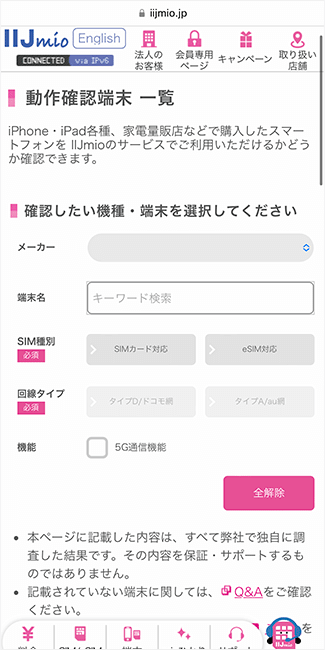
古いスマホの場合はIIJmioが利用できない可能性がありますので、注意してください。
iPhoneを使っている場合、iPhone3GSシリーズ以降であれば、IIJmioを利用できます。
今回は筆者の「iPhone11Pro」を使って、実際にIIJmioに乗り換えます。
スマホのSIMロックを解除する
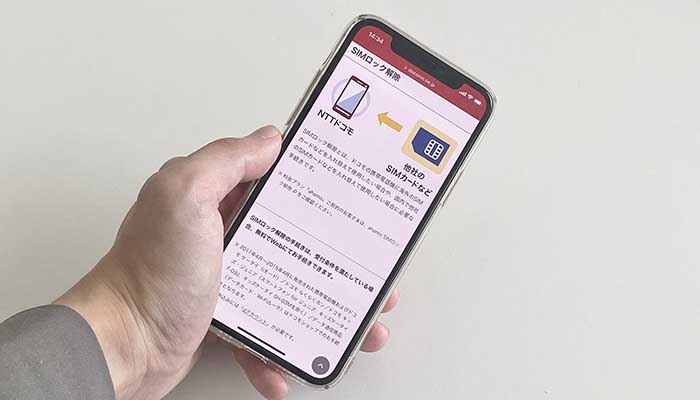
乗り換える手続きの前に、スマホのSIMロックを解除しましょう。
スマホを購入した携帯電話会社のSIMカードしか利用できない状態のことです。
mineoなどの格安SIMで購入したスマホや、2021年10月1日以降に購入したスマホであれば、SIMロックはかかっていないので対応不要です。
iPhoneの場合は、以下の手順でSIMロックを確認できます。
SIMロックを確認する手順(iPhone)
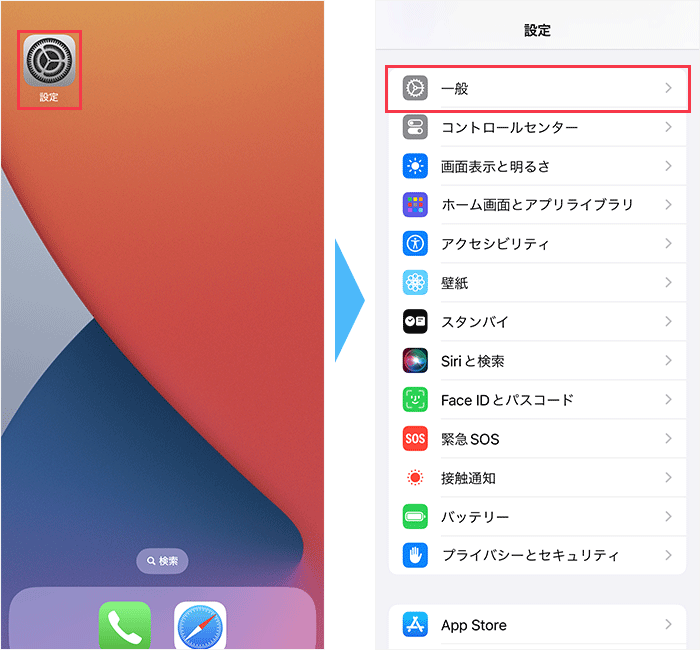
「設定」アプリを開き、「一般」をタップします。
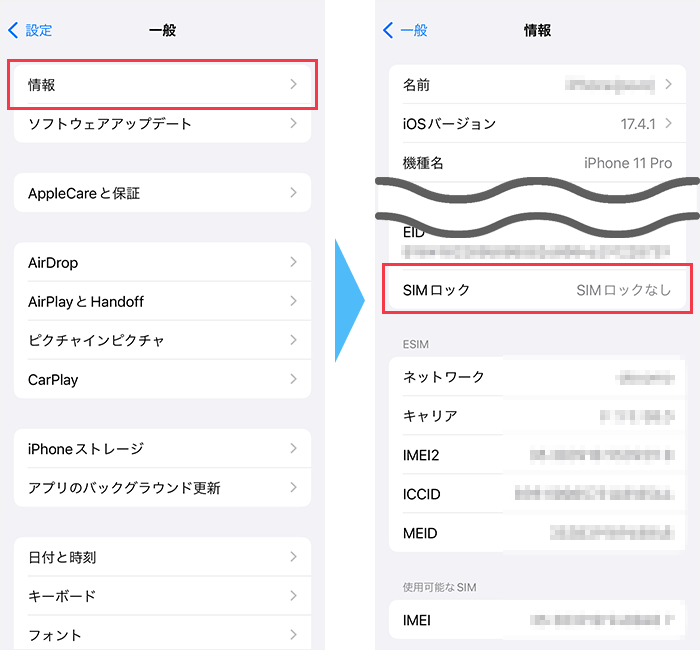
「情報」をタップし、少し下にスクロールするとSIMロックがかかっているか確認できます。
Androidの場合は、SIMロックを確認できる機種とできない機種があるため、少しややこしいです。
一部のAndroidの機種は、以下の手順でSIMロックを確認できます。
SIMロックを確認する手順(Android)
- 「設定」アプリを開き、「端末情報」をタップする
- 「SIMのステータス」をタップする
- 「SIMロックステータス」を確認する。
「SIMロックステータス」に「許可されています」と表示されていれば、SIMロックは解除されています。
「許可されていません」と表示されている場合は、SIMロック解除の手続きが必要です。
上記の手順で確認できない場合は、スマホの発売日を調べましょう。
2021年10月1日以降に購入したスマホであればSIMロックはかかっていません。
2021年9月30日以前に購入したスマホはSIMロックがかかっている可能性があるので、SIMロックを解除しましょう。
SIMロックの解除は、各キャリアの公式サイトから無料で手続き可能です。
スマホのキャリアが分からない場合は、IMEIチェッカーで確認できます。
各キャリアのSIMロックを解除する手順は以下の通りです。
ドコモ:SIMロックを解除する手順
SIMロック解除の手続き専用のログインページにアクセスし、ログインします。
dアカウント IDを持っていない方は、「dアカウントを作成」からdアカウントを作成しましょう。
画面が切り替わったらIMEI番号を入力(コピー&ペースト)します。
IMEIをコピーする方法(iPhone)

「設定」アプリを開き、「一般」をタップします。

「情報」をタップし、下までスクロールするとIMEIが記載されています。
数字の部分を長押しすると「コピー」が表示されるのでタップしてコピーしましょう。
IMEIをコピーする手順(Android)

「設定」アプリを開き、「デバイス情報」をタップします。

デバイス情報の真ん中あたりにIMEIが記載されています。
数字の部分を長押しすると「コピー」が表示されるのでタップしてコピーしましょう。
下にスクロールし、「SIMロック解除を申し込む」にチェックを入れます。
注意事項を確認した上で、「SIMロック解除の注意事項に同意する」にチェックを入れましょう。
次に、受付確認メールの送信先を選択し、「次へ」をタップしてください。
手続き完了の画面が表示されれば、SIMロック解除完了です。
au:SIMロックを解除する手順
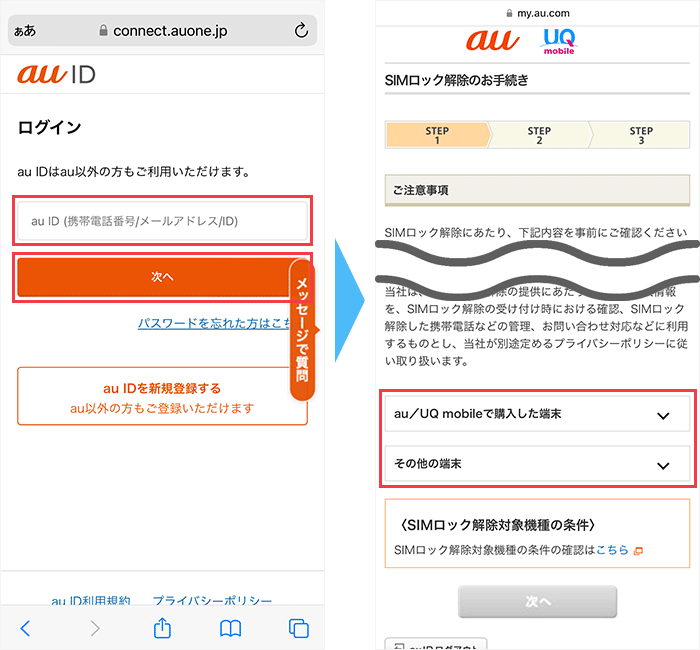
SIMロック解除の手続き専用のログインページにアクセスし、ログインします。
au IDを持っていない方は、「au IDを新規登録する」からau IDを作成しましょう。
画面が切り替わったら、下までスクロールしましょう。
auでスマホを購入した方は「au/UQ mobileで購入した端末」をタップ、中古でauのスマホ購入した方は「その他の端末」をタップしてください。
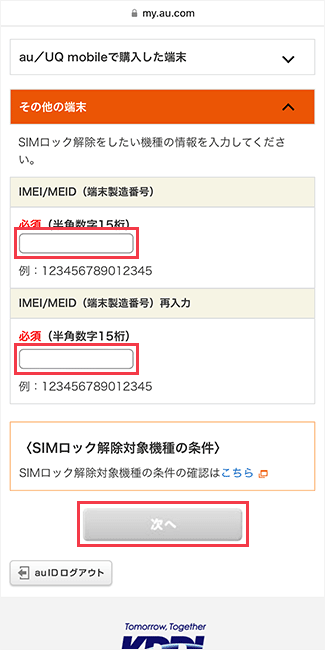
IMEIを入力(コピー&ペースト)し、「次へ」をタップします。
iPhoneでIMEIをコピー&ペーストした場合、半角スペースが2つ入ってしまい13桁しか入力できませんが、任意の数字をタップすることで半角スペースが消えるため、残りの2桁を入力しましょう。
IMEIをコピーする方法(iPhone)

「設定」アプリを開き、「一般」をタップします。

「情報」をタップし、下までスクロールするとIMEIが記載されています。
数字の部分を長押しすると「コピー」が表示されるのでタップしてコピーしましょう。
IMEIをコピーする手順(Android)

「設定」アプリを開き、「デバイス情報」をタップします。

デバイス情報の真ん中あたりにIMEIが記載されています。
数字の部分を長押しすると「コピー」が表示されるのでタップしてコピーしましょう。
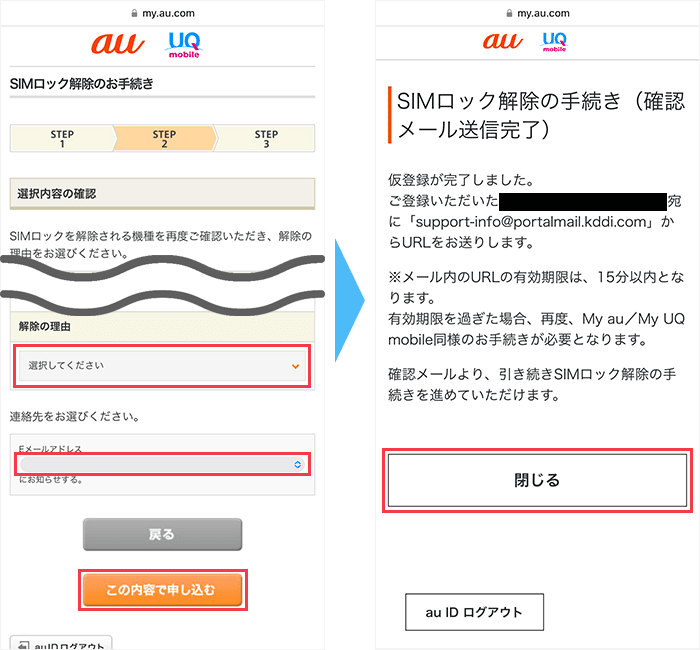
画面が切り替わったら、解除の理由とメールアドレスを選択し、「この内容で申し込む」をタップします。
選択したメールアドレスにメールが送信されるので、「閉じる」をタップします。
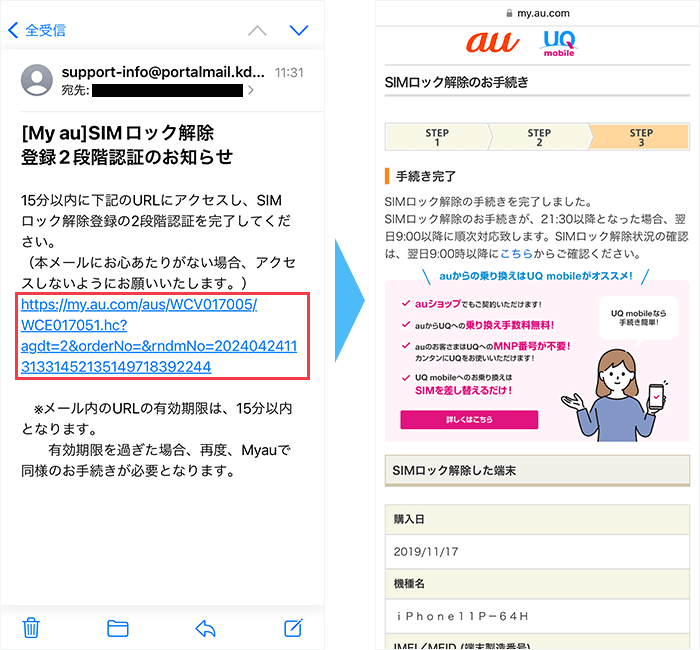
届いたメールのリンクをタップし、手続き完了の画面が表示されたらSIMロック解除は完了です。
ソフトバンク:SIMロックを解除する手順
SIMロック解除の手続き専用のログインページにアクセスし、ログインします。
SoftBank IDを持っていない方は、「同意して、新規作成する」からSoftBank IDを作成しましょう。
画面が切り替わったらIMEI番号を入力(コピー&ペースト)し、「次へ」をタップします。
IMEIをコピーする方法(iPhone)

「設定」アプリを開き、「一般」をタップします。

「情報」をタップし、下までスクロールするとIMEIが記載されています。
数字の部分を長押しすると「コピー」が表示されるのでタップしてコピーしましょう。
IMEIをコピーする手順(Android)

「設定」アプリを開き、「デバイス情報」をタップします。

デバイス情報の真ん中あたりにIMEIが記載されています。
数字の部分を長押しすると「コピー」が表示されるのでタップしてコピーしましょう。
確認画面が表示されるので、「解除手続きをする」をタップしてください。
「手続き受付完了」と表示されればSIMロック解除は完了です。
ただし、Google Pixel以外のAndroidは、「SIMロック解除コード」が表示されるので、紙にメモするか、スクリーンショットを撮って保存しましょう。
「SIMロック解除コード」は新しいSIM(eSIM含む)を挿入した際に必要になります。
IIJmioの公式サイトから申し込む
SIMロックの解除が終わったら、IIJmioの公式サイトから申し込みましょう。
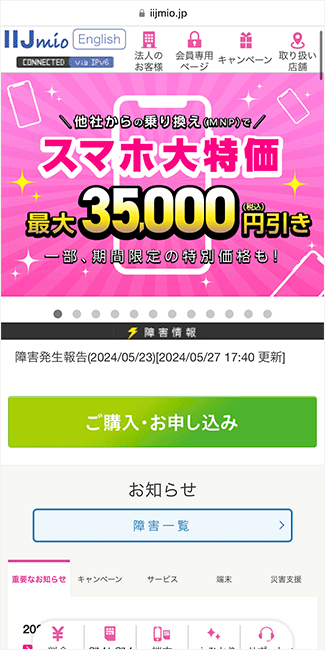
なおIIJmioでは、申し込みの際に「SIMカード」または「eSIM」のうち、希望する方を選択できます。
SIMカードとは、一般的なカード型の物理SIMのことで、SIMカードを端末に挿入することで利用できます。
eSIM(イーシム)とは、スマホに内蔵された本体一体型のSIMのことで、SIMカードの挿し替え作業が不要です。
また、「docomo回線」と「au回線」のうち、希望する方を選択できます。
通信品質については、「docomo回線」と「au回線」に大きな差はありません。
しかし、スマホを使用する環境によっては品質に差が出ることもあります。
ドコモで購入したスマホを使っている場合は「docomo回線」、auで購入したスマホを使っている場合は「au回線」がおすすめです。
IIJmioの公式サイトから申し込む手順は以下の通りです。
申し込み手順
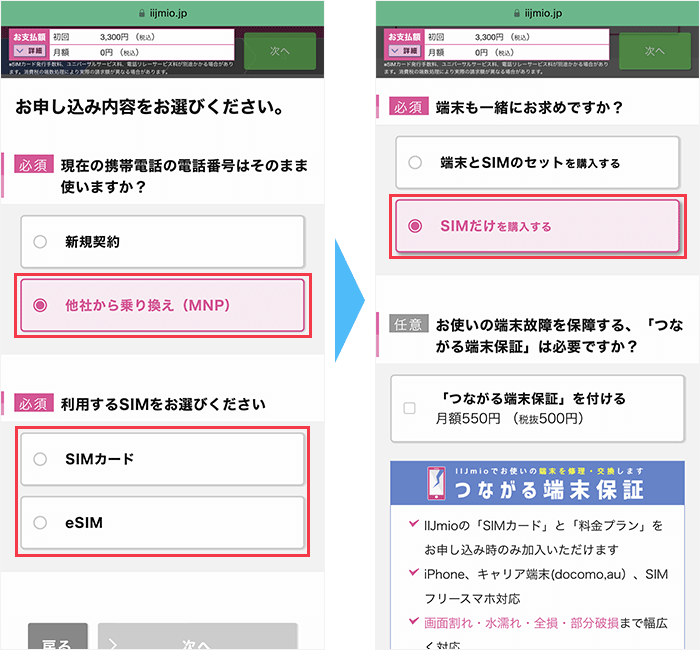
「他社から乗り換え」を選択し、利用するSIMを選択してください。
「SIMだけを購入する」を選択し、「つながる端末保証」を付ける場合は、チェックを入れましょう。
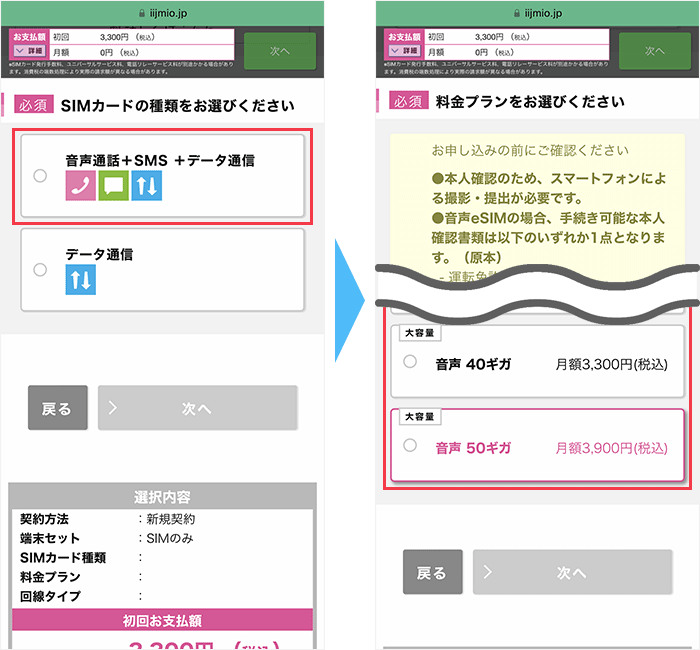
「音声通話+SMS+データ通信」を選択し、希望する料金プランを選択しましょう。

街中公衆Wi-Fiが必要であればチェックを入れましょう。
希望する回線と通話定額を選択してください。
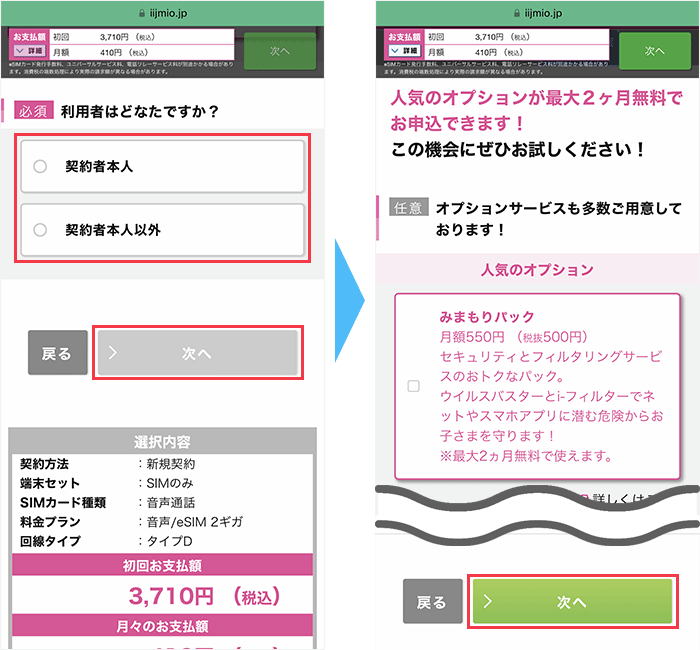
利用者を選択し、「次へ」をタップしましょう。
希望するオプションを選択し、「次へ」をタップしてください。
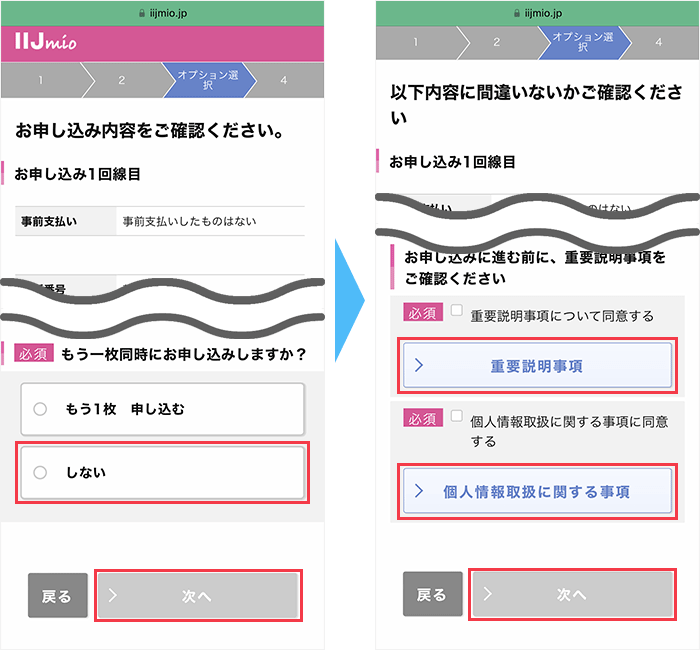
申し込み内容を確認したら、「しない」を選択し、「次へ」をタップしてください。
画面が切り替わったら、重要説明事項に同意し、「次へ」をタップしましょう。
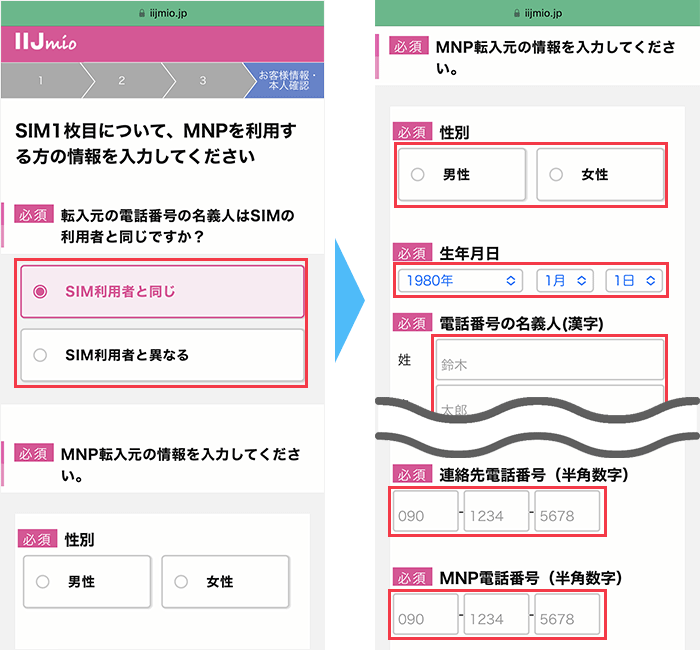
MNP転入元の情報について、該当する選択肢を選び、MNP予定の電話番号などを入力してください。
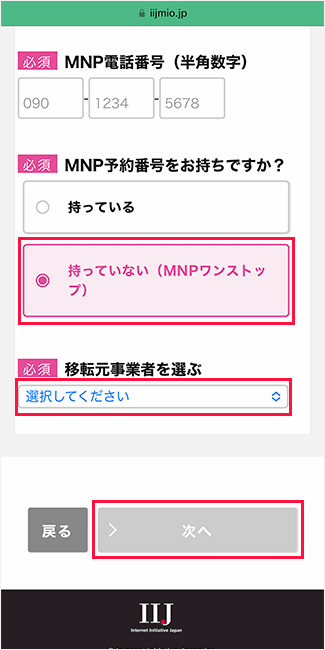
「持っていない」を選択し、移転元事業者を選んだら、「次へ」をタップしてください。
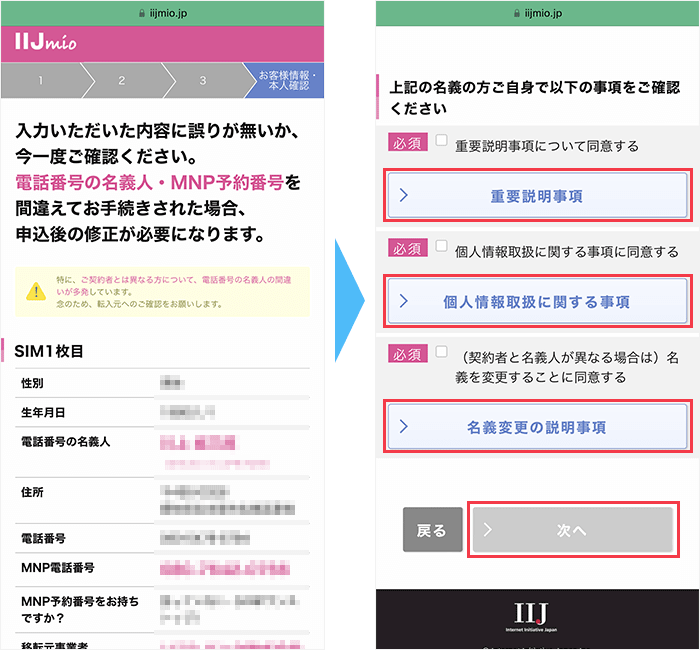
表示されている申し込み内容を確認します。
重要説明事項などを確認し同意したら、「次へ」をタップしましょう。
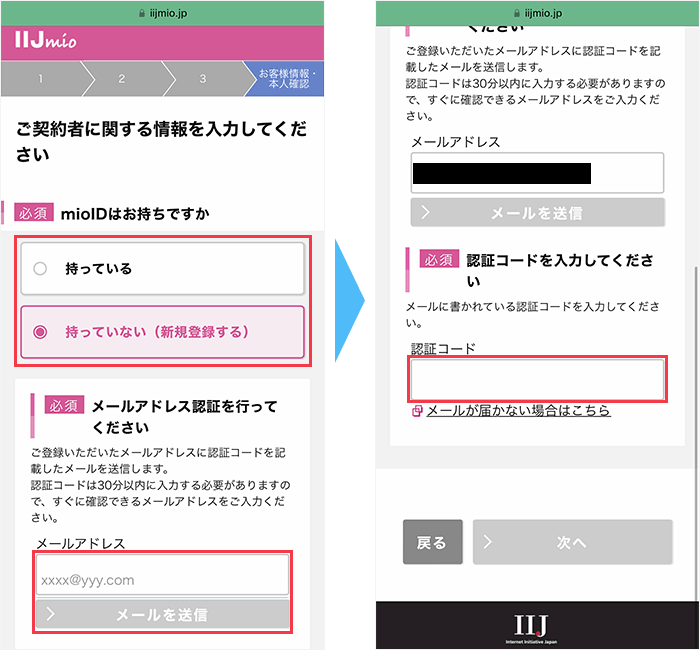
mioIDについて該当する選択肢を選んでください。
「持っていない」を選択した場合は、メールアドレス認証を行いましょう。
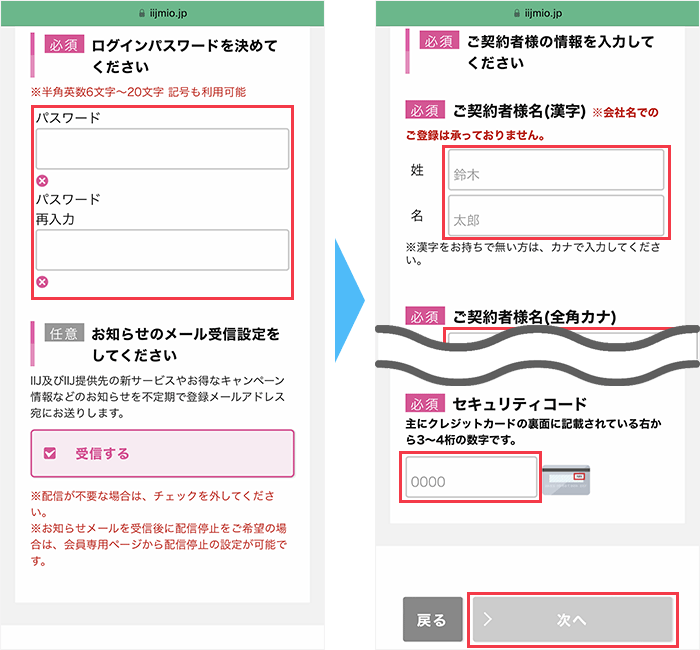
記号・半角英数6~20文字でログインパスワードを設定します。
お知らせのメールが不要な場合はチェックを外しましょう。
名前や住所、クレジットカード番号などの契約者情報を入力し、「次へ」を選択してください。
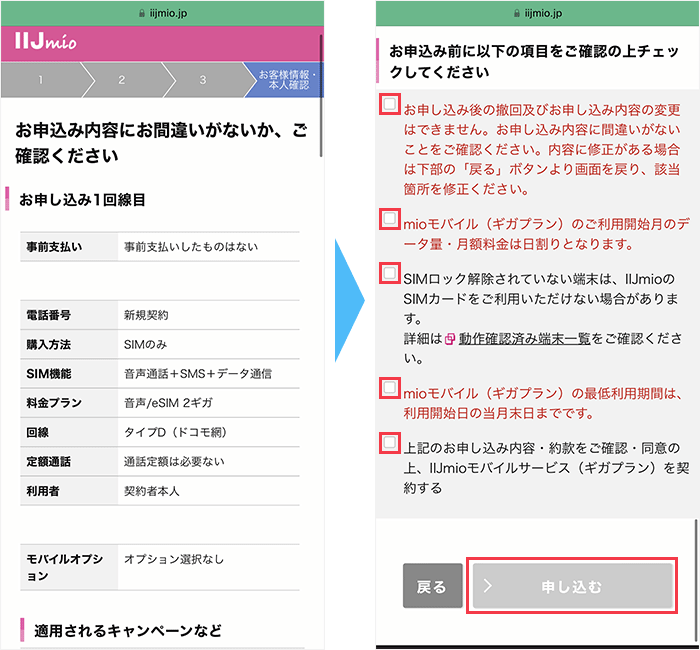
申し込み内容を確認します。
申し込み前の確認事項にチェックを入れたら、「申し込む」をタップしましょう。
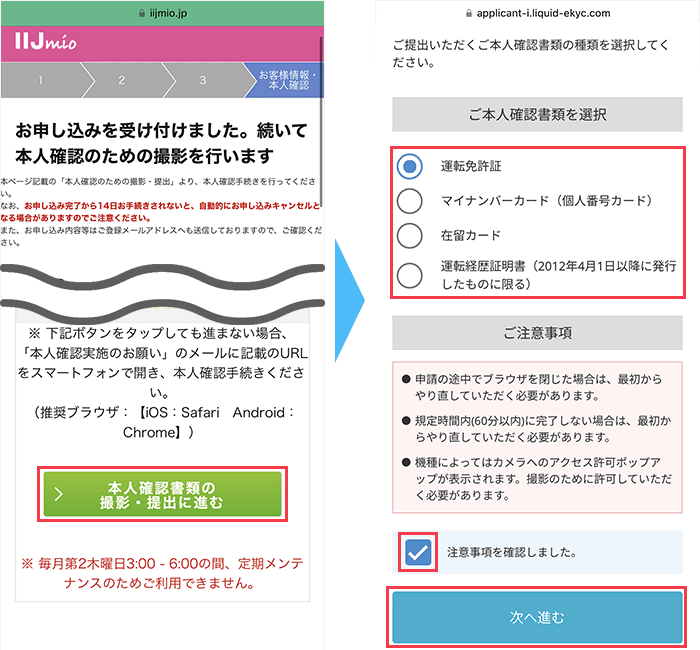
「本人確認書類の撮影・提出に進む」をタップしてください。
用意した本人確認書類を選んだら注意事項を確認し、チェックを入れ、「次へ進む」をタップしましょう。
しました。」にチェックを入れたら「次へ進む」をタップしてください。
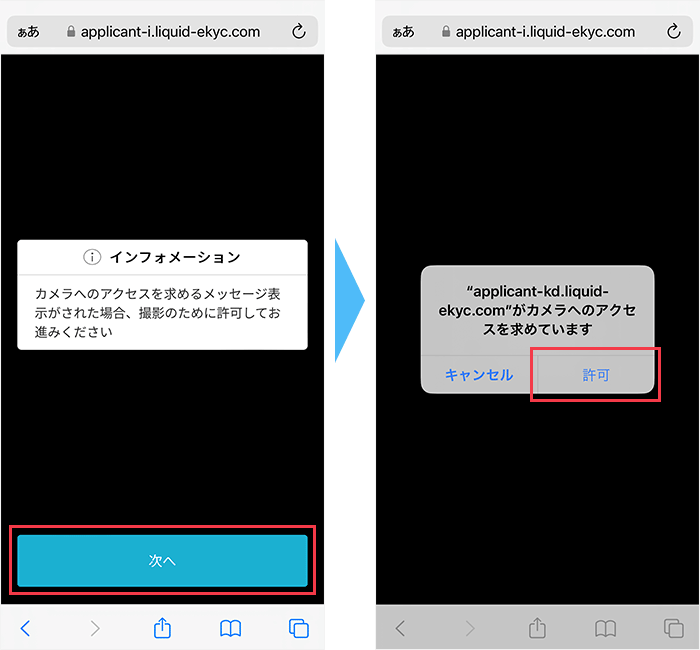
「次へ」をタップし、ポップアップが表示された場合は「許可」をタップしてください。
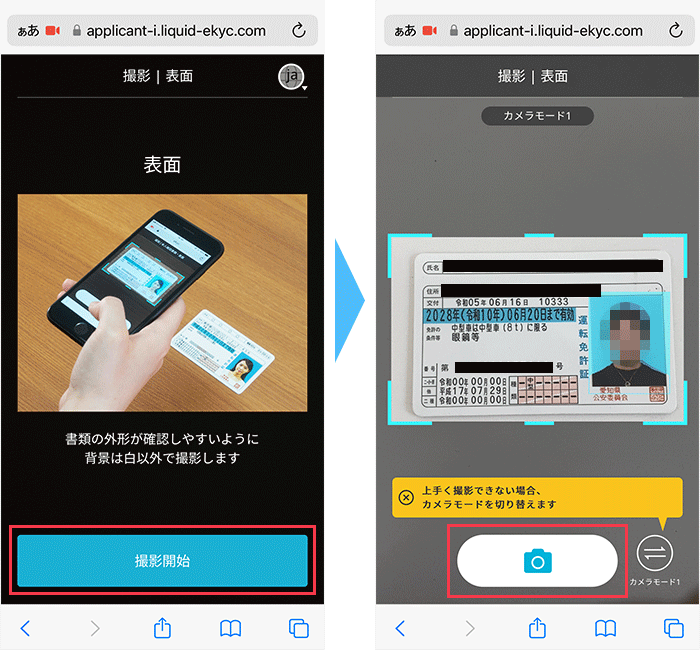
まずは本人確認書類の表面から撮影します。
「撮影開始」をタップすると画面がカメラに切り替わるので、表示されている水色の枠内に本人確認書類を収め、カメラマークのボタンをタップしてください。
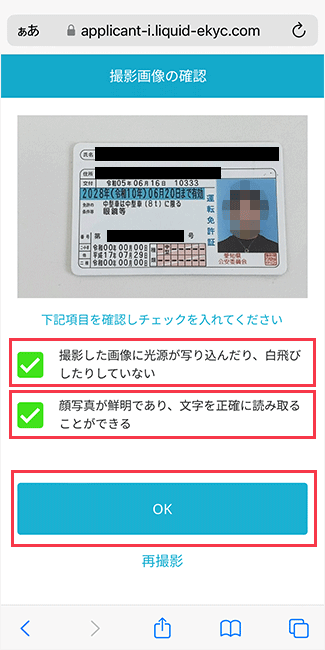
撮影した画像を確認し、鮮明であれば確認項目にチェックを入れ、「OK」をタップしましょう。
画像が鮮明でない場合は、「再撮影」から何回でも再撮影できます。
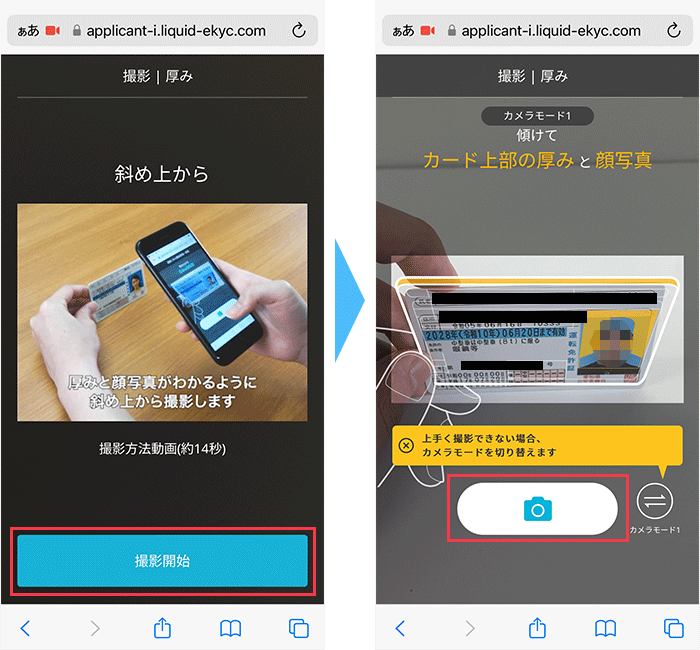
次に、本人確認書類を斜め上から撮影します。
「撮影開始」をタップし、表示されているガイドに本人確認書類を合わせ、カメラマークのボタンをタップしてください。
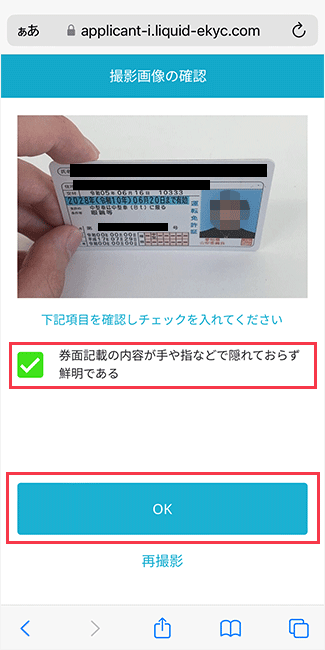
撮影した画像を確認し、鮮明であれば確認項目にチェックを入れ、「OK」をタップしてください。
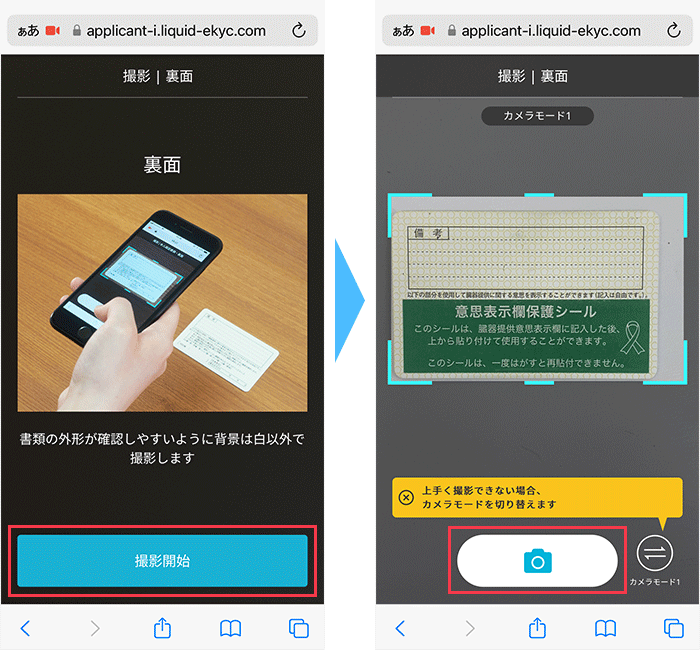
次に本人確認書類の裏面を撮影します。
「撮影開始」をタップし、表示されている水色の枠内に本人確認書類を収め、カメラマークのボタンをタップしてください。
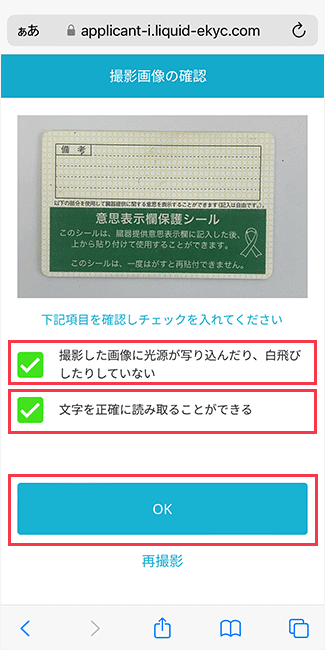
撮影した画像を確認し、鮮明であれば確認項目にチェックを入れ、「OK」をタップしてください。
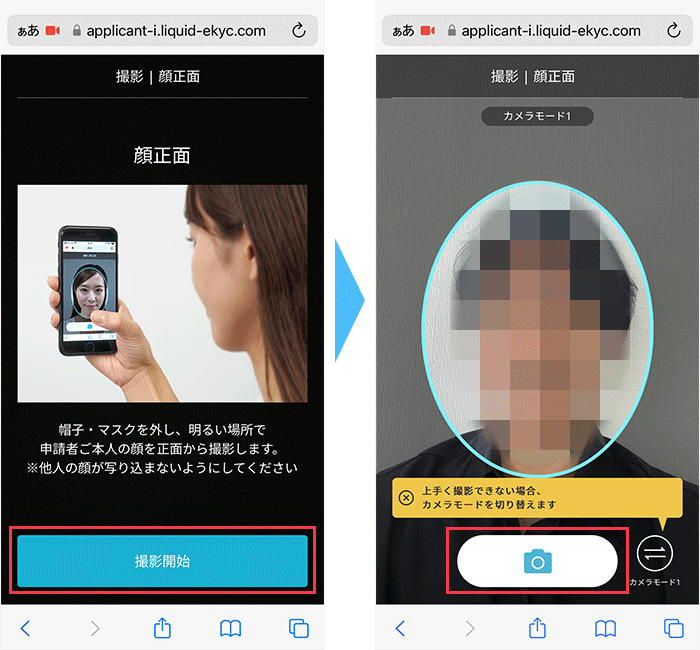
次に正面から顔を撮影します。
「撮影開始」をタップし、表示されている水色の枠内に顔を収め、カメラマークのボタンをタップしてください。
帽子やマスク、カラーコンタクトレンズ等は外し、他人の顔が写り込まないように注意しましょう。
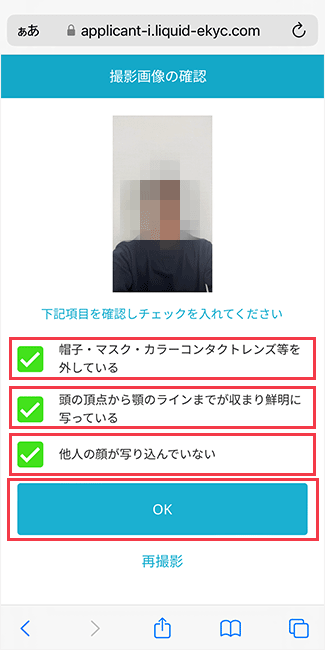
撮影した画像を確認し、確認項目の内容に則っていればチェックを入れ、「OK」をタップしてください。
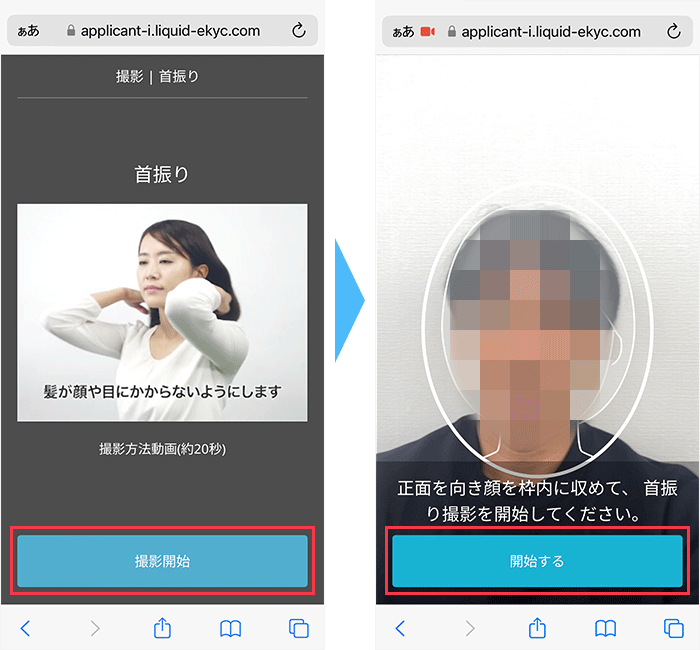
最後に首を振る動画を撮影します。
「撮影開始」をタップし、表示されている白色の枠内に顔を収め、「開始する」をタップしてください。
画面の指示に従って動画を撮影し、問題がなければ撮影が終了します。
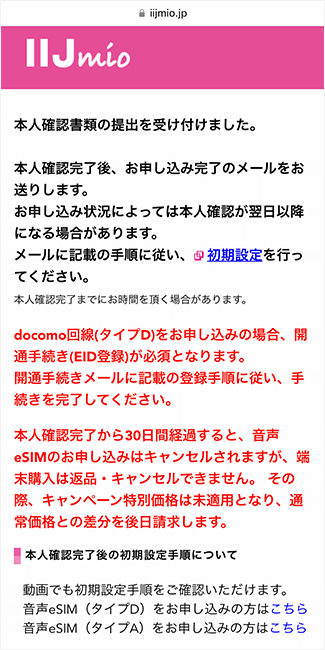
本人確認書類の提出を受け付けましたと表示されれば、申し込みは終了です。
申し込み後、MNPワンストップ手続きに関するメールが届きます。
記載されているURLをタップします。
「MNPワンストップ手続きをする」をタップします。
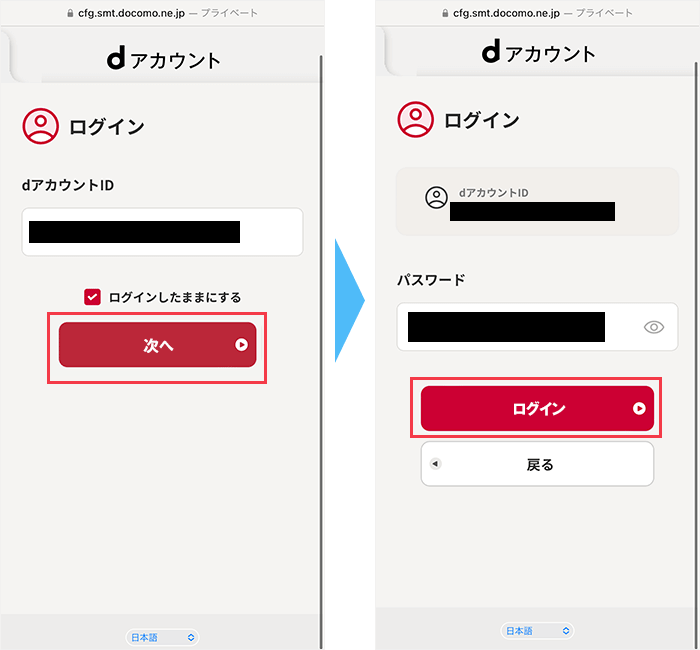
My docomoのログイン画面でIDを入力し「次へ」をタップします。
パスワードを入力し、「ログイン」をタップしましょう。
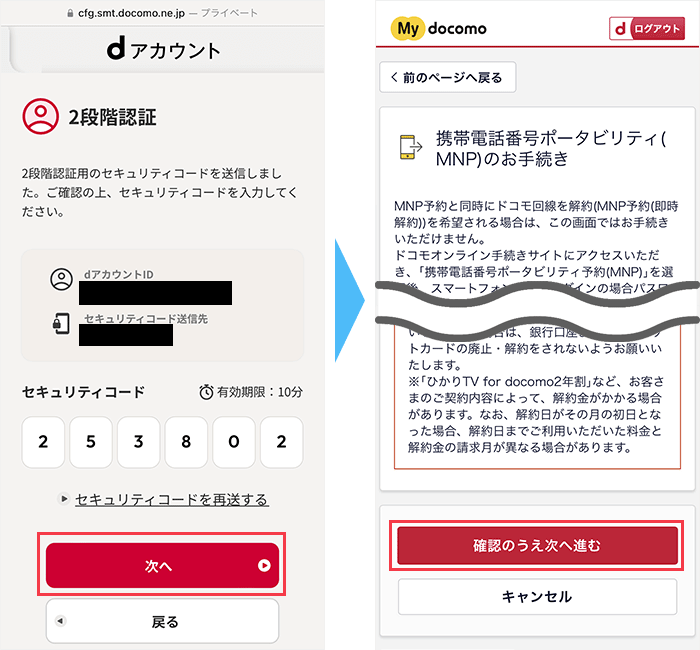
本人確認のために2段階認証を行います。
セキュリティコード送信先に送られてきたセキュリティコードを入力し、「次へ」をタップします。
注意事項が表示されるので確認しましょう。
「確認のうえ次へ進む」をタップします。
選択した電話番号に届いた認証番号を入力し、「認証する」をタップします。
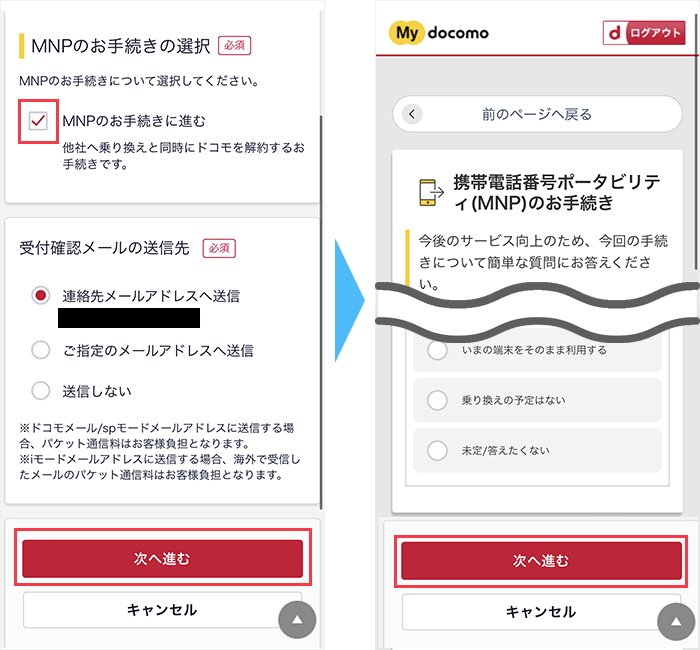
画面が切り替わったら、「MNPのお手続きに進む」にチェックボックスにチェックマークを入れます。
受付確認メールの送信先や有無を選択しましょう。
「次ヘ進む」をタップします。
解約理由などのアンケートが表示されるので回答して「次へ進む」をタップしてください。
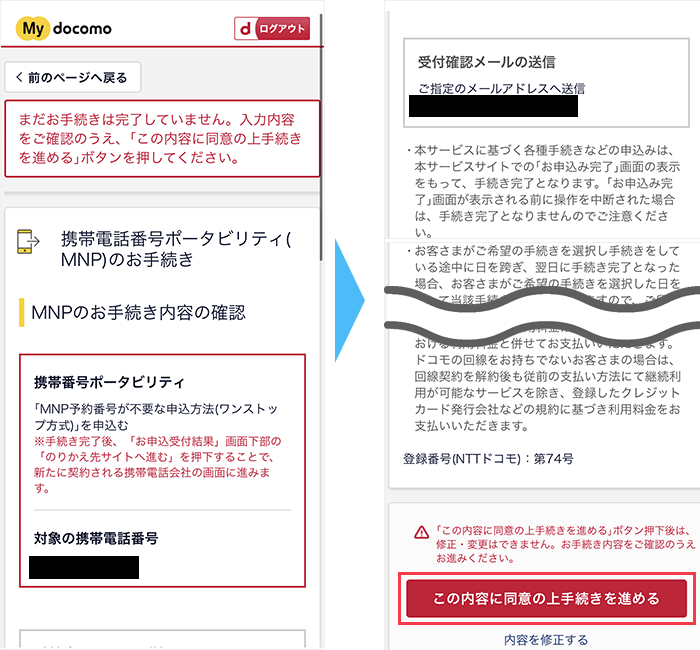
手続き内容が表示されるので確認しましょう。
表示されている携帯電話番号が間違えていないか確認してください。
下にスクロールすると注意事項が記載されているので確認しておきます。
「この内容に同意の上手続きを進める」をタップしましょう。
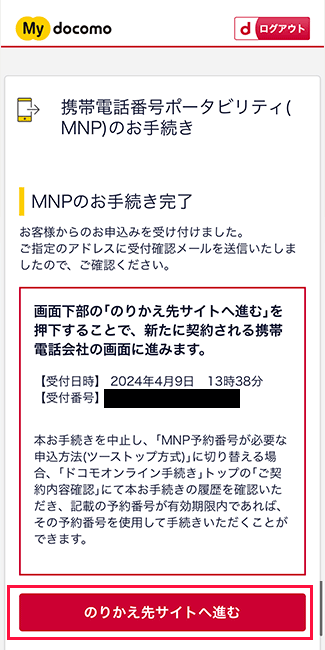
「MNPのお手続き完了」と表示されれば、手続き終了です。
「のりかえ先サイトへ進む」をタップしましょう。
IIJmioの画面に戻ったら終了です。
IIJmioの開通手続きをする
本人確認が終わると、「ご契約者の本人確認完了のご連絡」というメールが届きます。
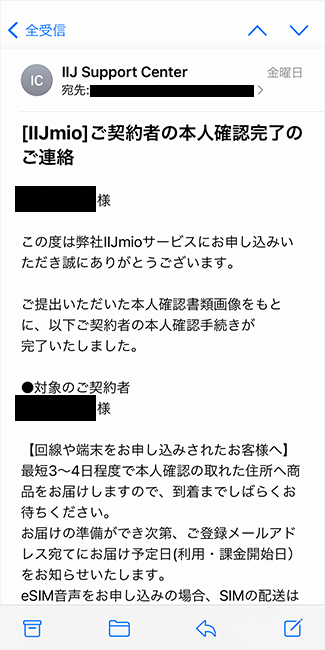
その後、選んだSIMの種類によってIIJmioの開通手続きの流れが異なります。
それぞれの開通手続きの流れは以下の通りです。
開通手続きの流れ(SIMカード)
SIMカードが届いたら、「IIJmioオンデマンド開通センター」に電話をかけ、開通手続きを行います。
IIJmioオンデマンド開通センター:0120-711-122(通話無料)
受付時間:9:00~19:00(年中無休)
電話をかけたら音声ガイダンスに従い「2」をタップし、MNP予定の電話番号とSIMカードの裏面に記載されているICCDの下4桁を入力してください。
開通手続きが完了してから10分程度で、以前の回線が使用できなくなり、IIJmioのSIMカードが開通されます。
開通手続きが終わったら、スマホの電源を切ってSIMカードを入れ替えます。
SIMカードを入れ替えたら、スマホの通信利用設定を行います。
iPhoneとAndroidでは、スマホの通信利用設定の手順が異なります。
それぞれのスマホの通信利用設定の手順は以下のとおりです。
まずiPhoneをWi-Fiに接続します。
Wi-Fiに接続する手順(iPhone)
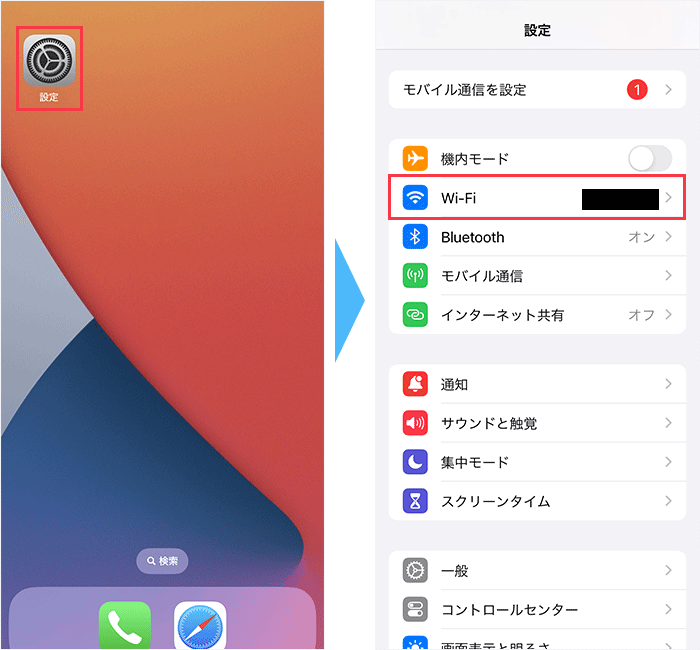
「設定」アプリを開き、「Wi-Fi」をタップしてください。
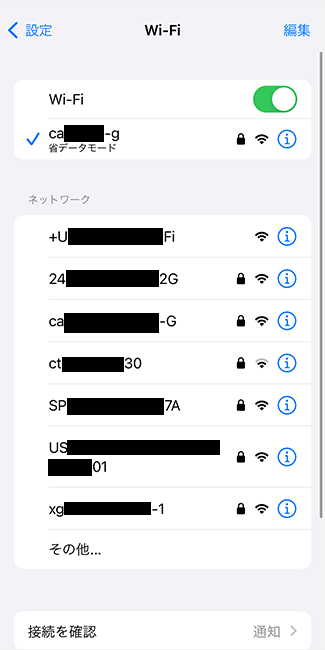
スマホを任意のWi-Fiに接続してください。
次に「My IIJmio」アプリからAPN構成プロファイルをインストールします。
IIJmioのプロファイルをインストールする手順
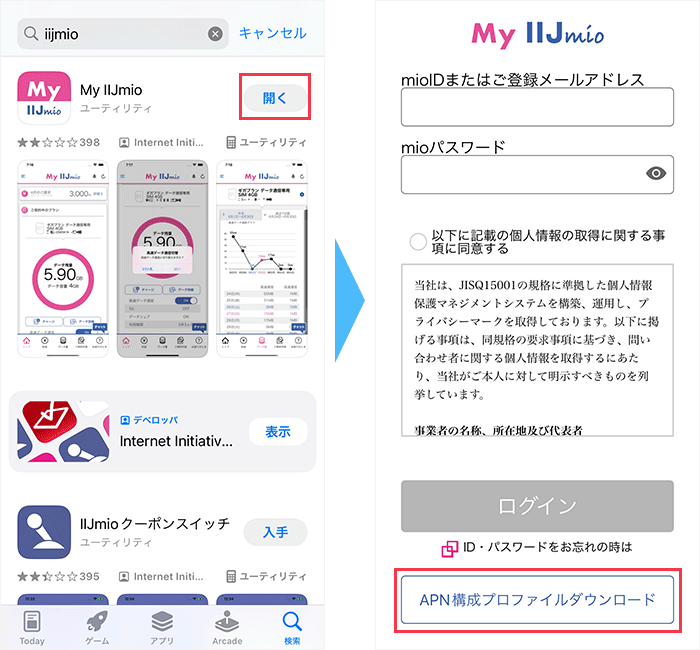
「My IIJmio」アプリをダウンロードして開きます。
「APN構成プロファイルダウンロード」をタップしてください。
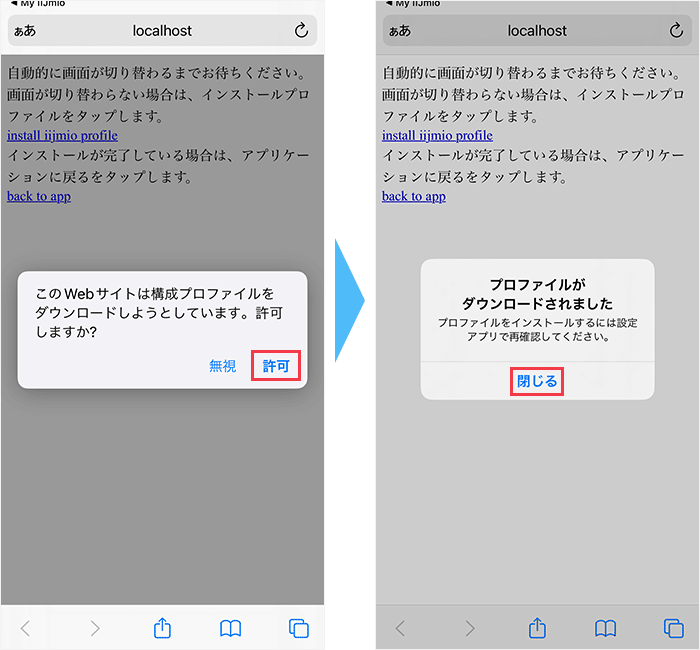
表示されたポップアップの「許可」をタップします。
次に表示されたポップアップの「閉じる」をタップしてください。
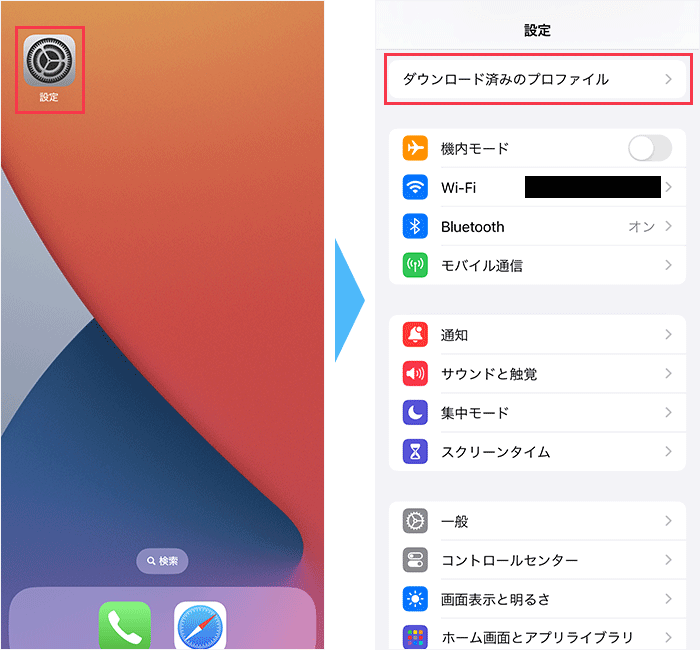
「設定」アプリを開き、「ダウンロード済みのプロファイル」をタップしましょう。
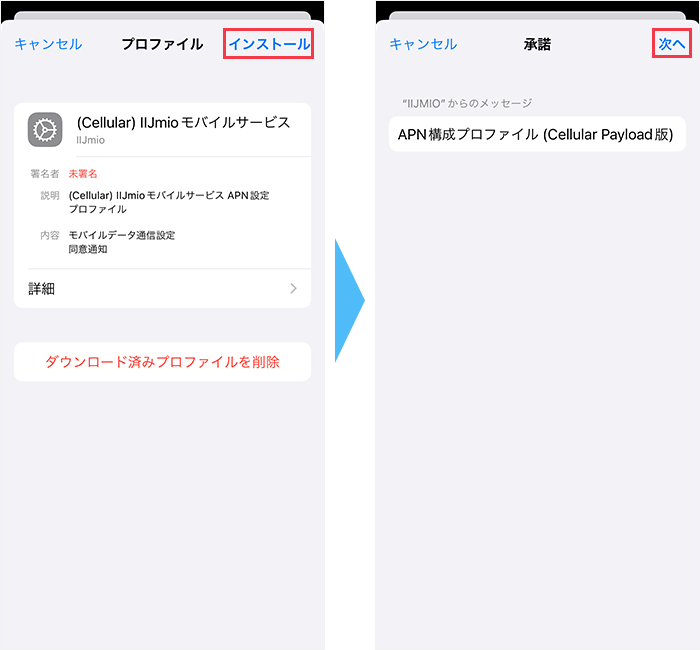
プロファイル画面が表示されるので「インストール」をタップし、「次へ」をタップしてください。
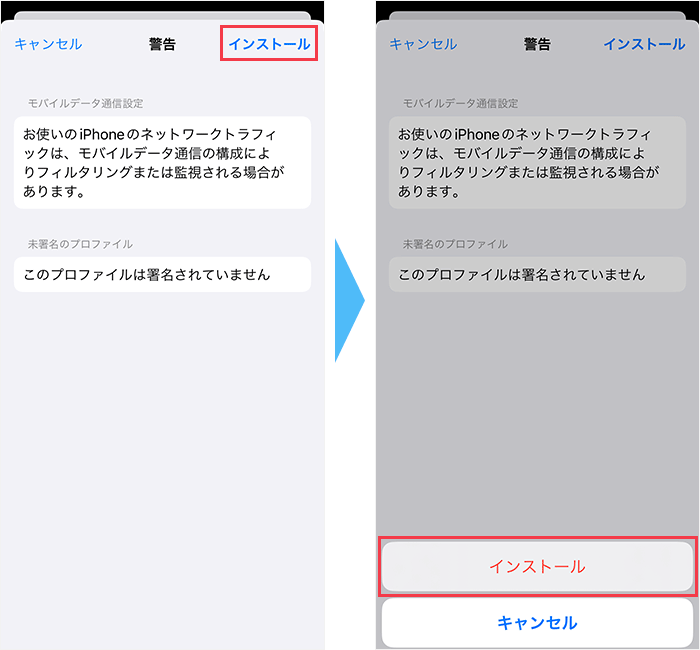
警告画面が表示されるので「インストール」をタップし、画面下部の「インストール」をタップします。
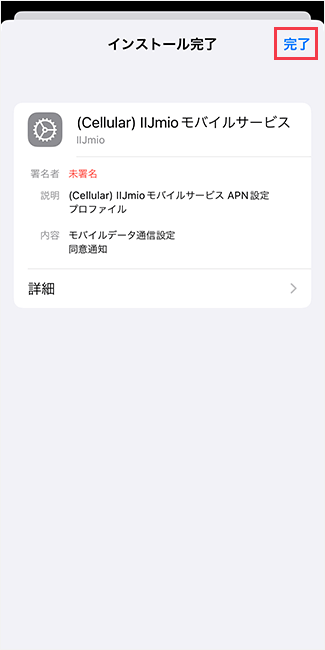
インストール完了画面が表示されたら「完了」をタップしましょう。
以上でAPN設定は完了です。
乗り換え元でプロファイルをインストールしていた場合は、削除しましょう。
プロファイルを削除する手順
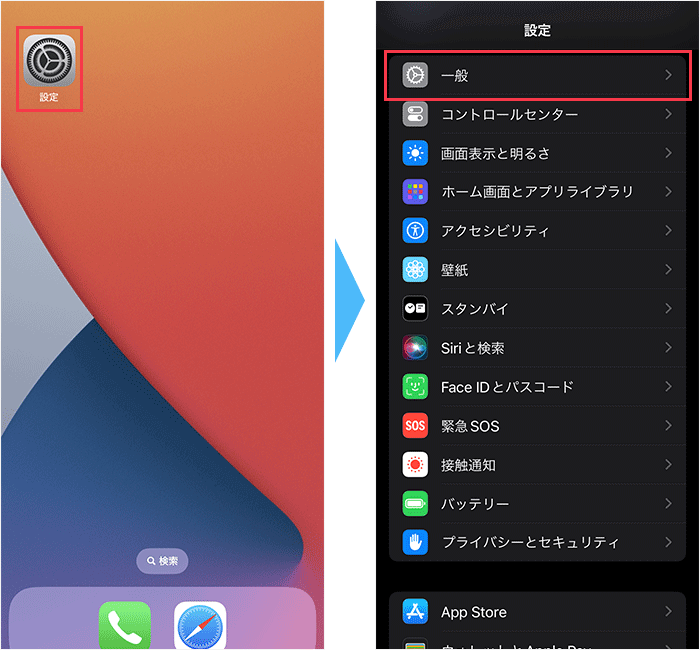
設定アプリを開き、「一般」をタップしてください。
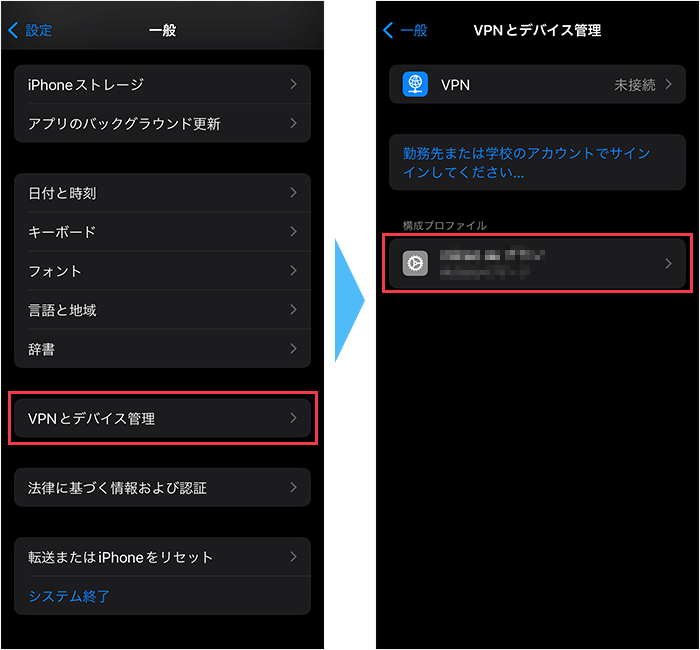
下にスクロールして、「VPNとデバイス管理」をタップ、構成プロファイルの下に表示されているプロファイルをタップしてください。
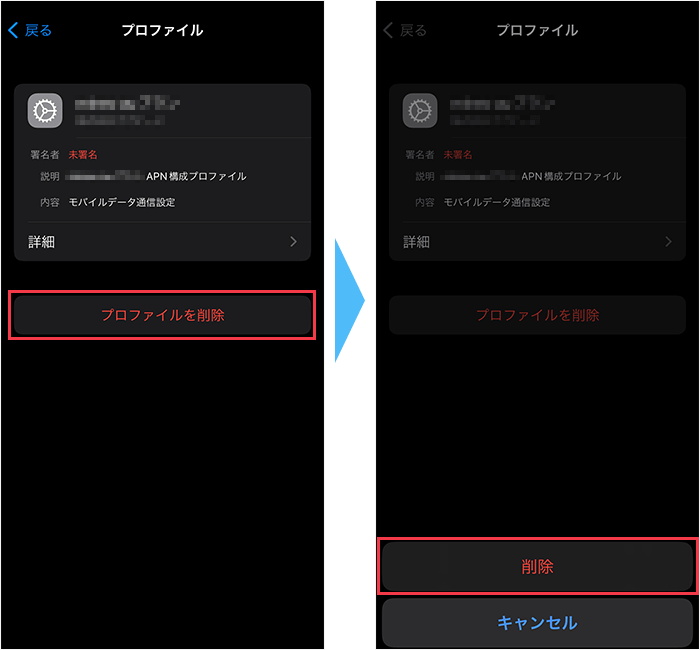
画面が切り替わったら、「プロファイルを削除」をタップし、「削除」をタップしてください。
以上でプロファイルを削除する手順は完了です。
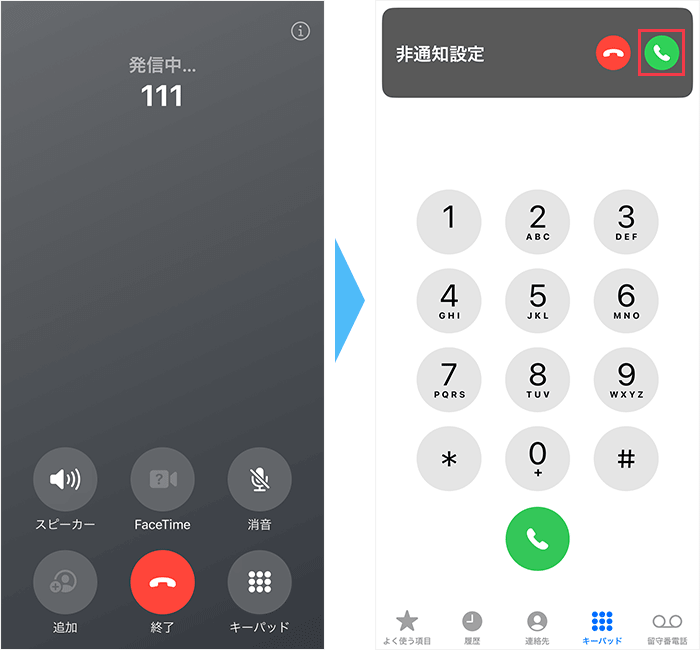
通信利用設定が終わったらスマホの動作確認を行います。
まず、通話料無料のテスト電話番号「111」に電話をかけ、音声案内にしたがって電話を切ってください。
その後、非通知から着信があるので電話に出て、音声案内が聞こえたら電話を切りましょう。
最後に、Wi-Fiをオフにした状態でブラウザを起動し、Webサイトを閲覧できるか確認しましょう。
開通手続きの流れ(eSIM)
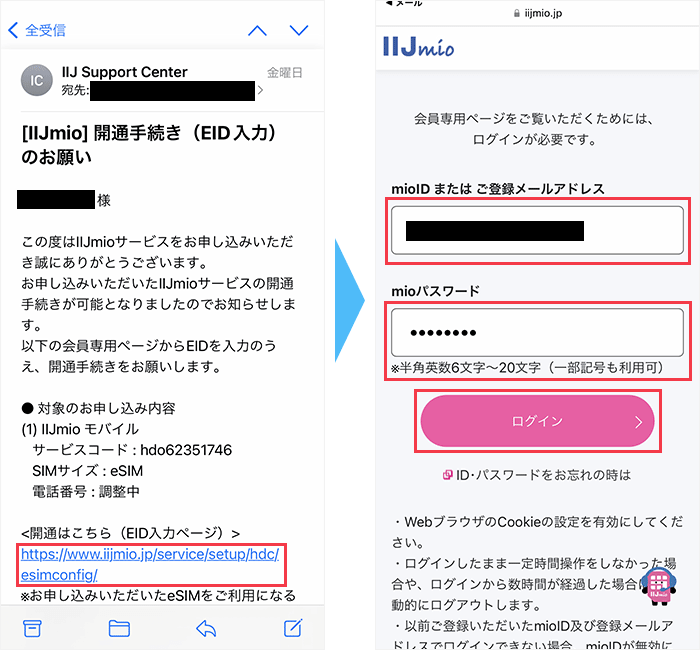
「開通手続き(EID入力)のお願い」のメールが届いたら、EID入力ページのURLをタップします。
mioIDとmioパスワードを入力し「ログイン」をタップしてください。
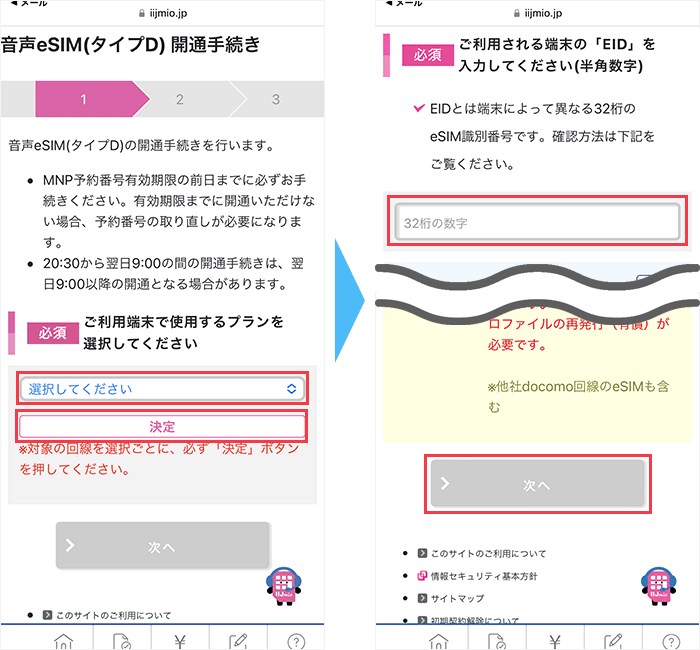
使用するプランを選択し、決定をタップします。
32桁のEIDを入力し「次へ」をタップしましょう。
誤ったEIDを登録した場合、eSIMが利用できず、eSIMプロファイルの再発行(有償)が必要なため、注意しましょう。
EIDを確認する手順は以下の通りです。
EIDを確認する手順(iPhone)
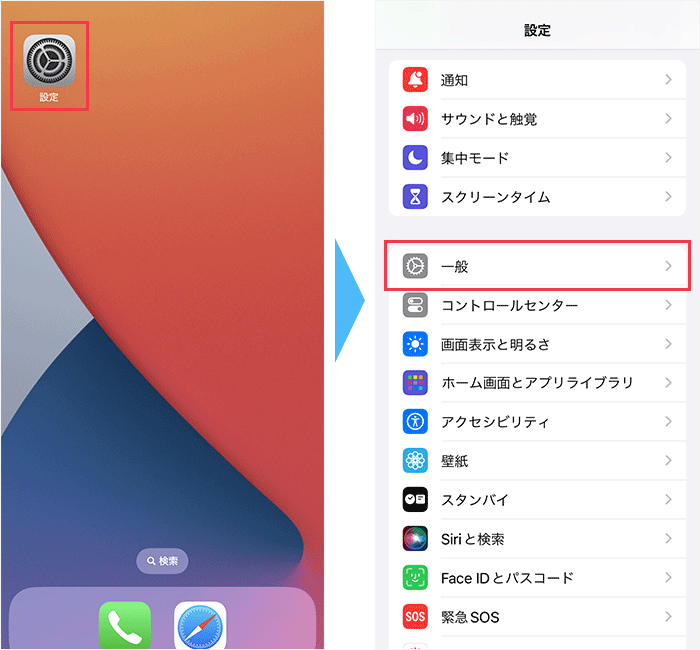
「設定」アプリを開き、「一般」を選択します。
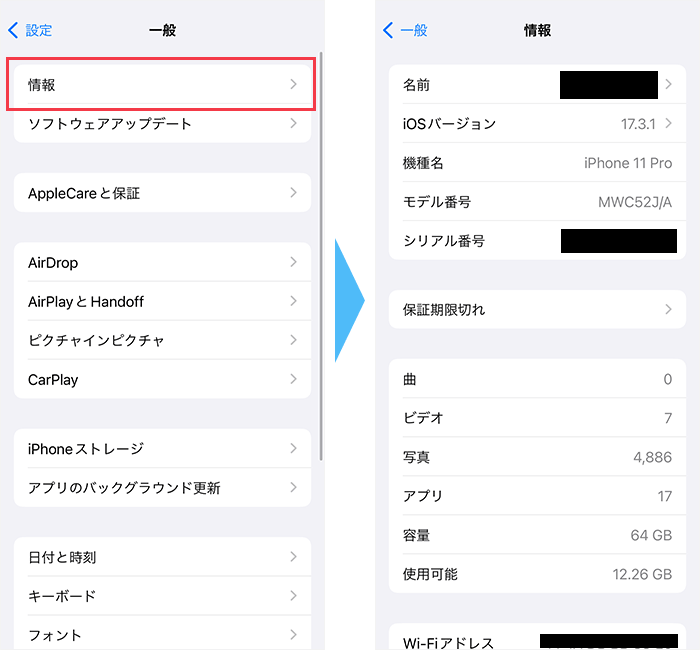
「情報」を選択し、下にスクロールします。
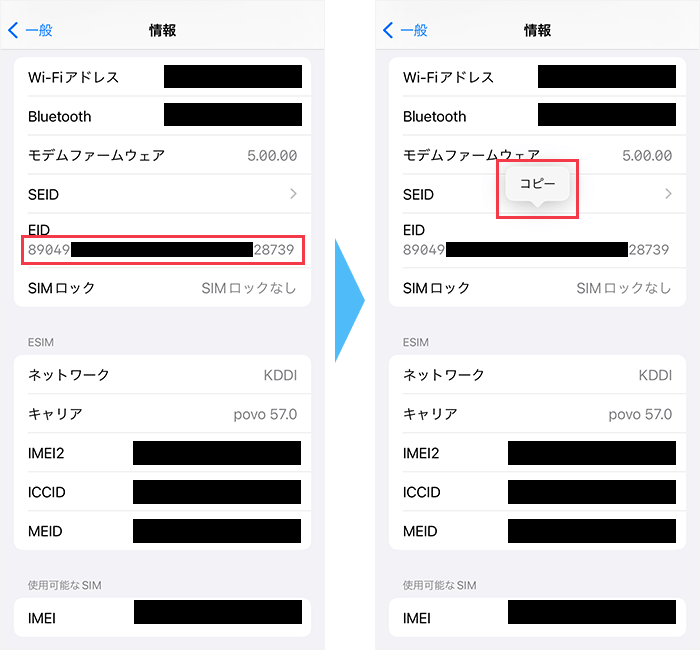
EIDの欄に記載されている数字を長押しし、「コピー」をタップしましょう。
EIDを確認する手順(Android)
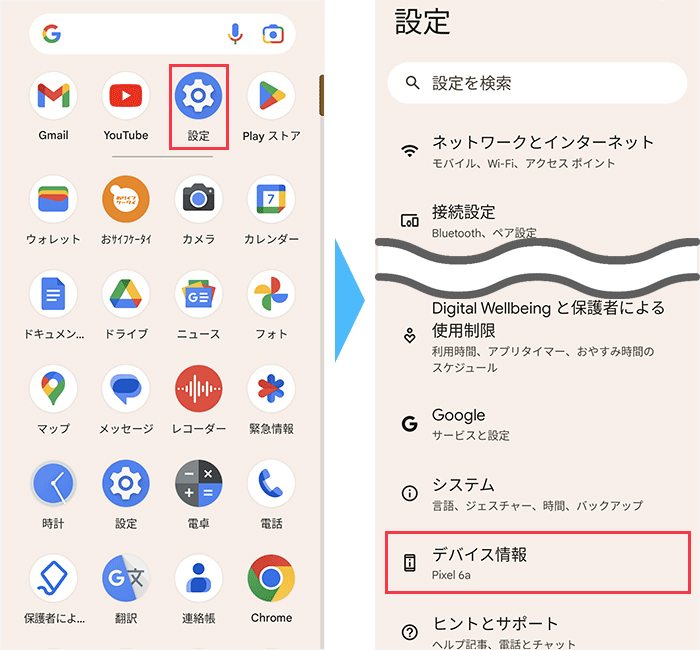
設定アプリを開き、下の方にある「デバイス情報」をタップします。
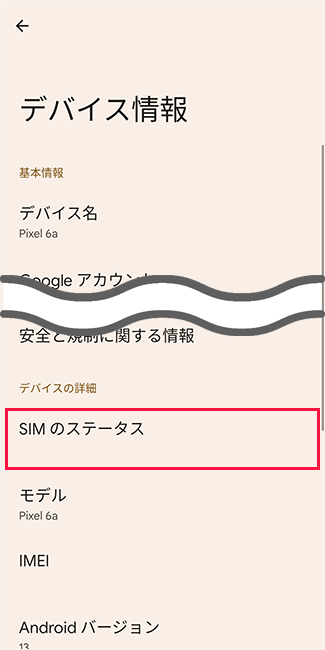
デバイス情報の中にある「SIMのステータス」をタップしてください。
SIMのステータス画面の一番下にEIDが記載されているので、長押ししてコピーしましょう。

手続きの内容を確認します。
申し込み前の確認項目にチェックを入れ「申し込む」をタップしましょう。
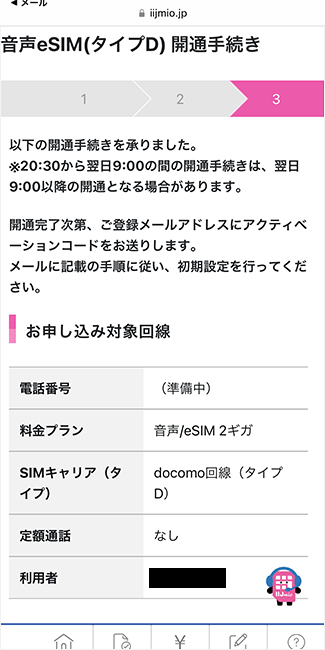
「以下の開通手続きを承りました。」と表示されれば、開通手続きは終了です。
開通され次第、「ご利用開始のお知らせ」のメールが届きます。
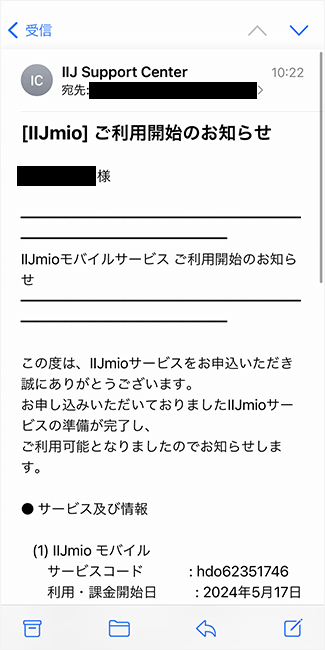
メールが届いたら、eSIMの設定を行います。
iPhoneとAndroidでは、eSIMの設定手順が異なります。
それぞれの手順は以下のとおりです。
まず、乗り換え元でプロファイルをインストールしていた場合は、削除しましょう。
プロファイルを削除する手順
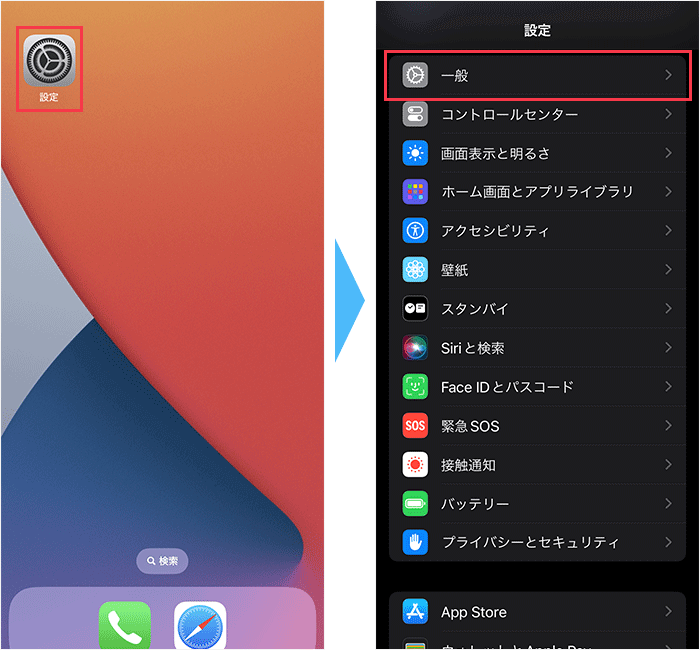
設定アプリを開き、「一般」をタップしてください。
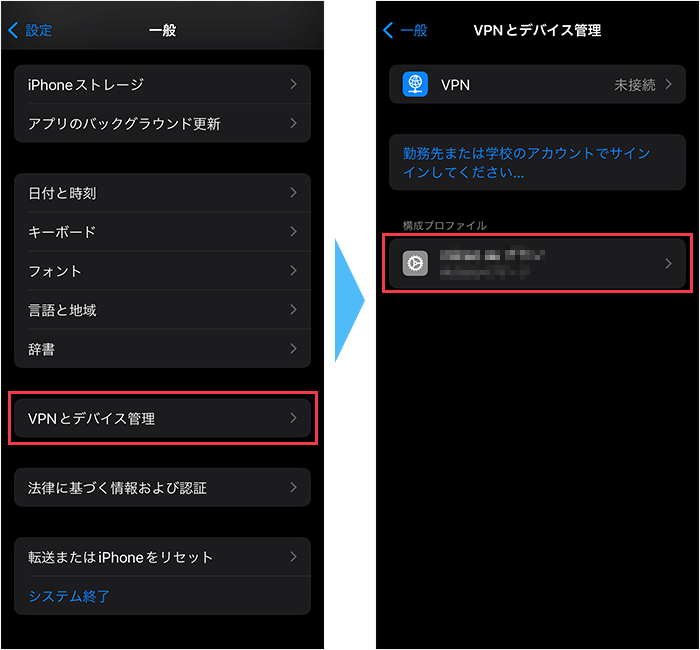
下にスクロールして、「VPNとデバイス管理」をタップ、構成プロファイルの下に表示されているプロファイルをタップしてください。
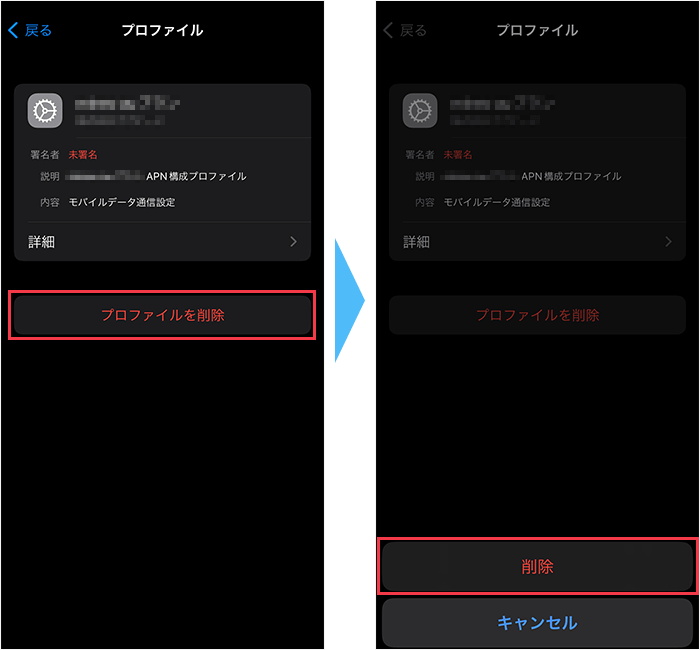
画面が切り替わったら、「プロファイルを削除」をタップし、「削除」をタップしてください。
以上でプロファイルを削除する手順は完了です。
次にiPhoneをWi-Fiに接続します。
Wi-Fiに接続する手順(iPhone)
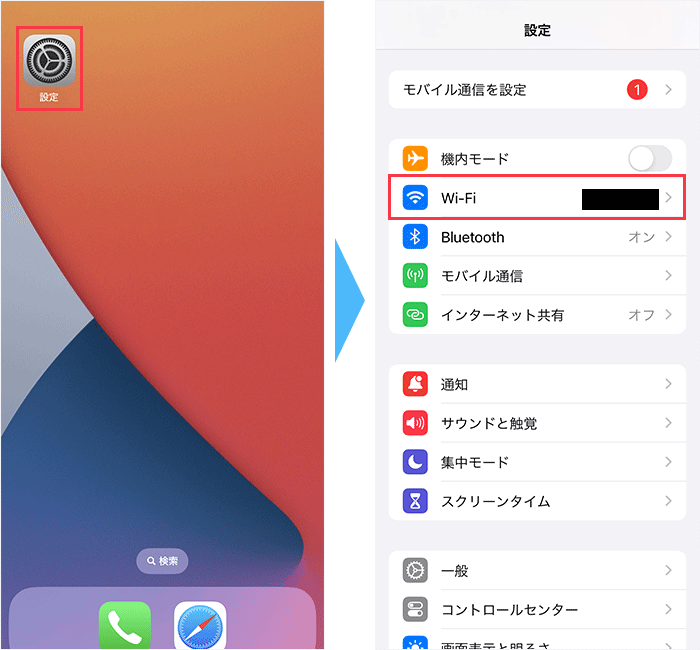
「設定」アプリを開き、「Wi-Fi」をタップしてください。
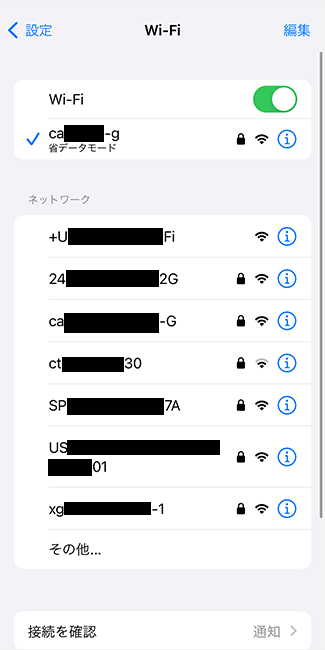
スマホを任意のWi-Fiに接続してください。
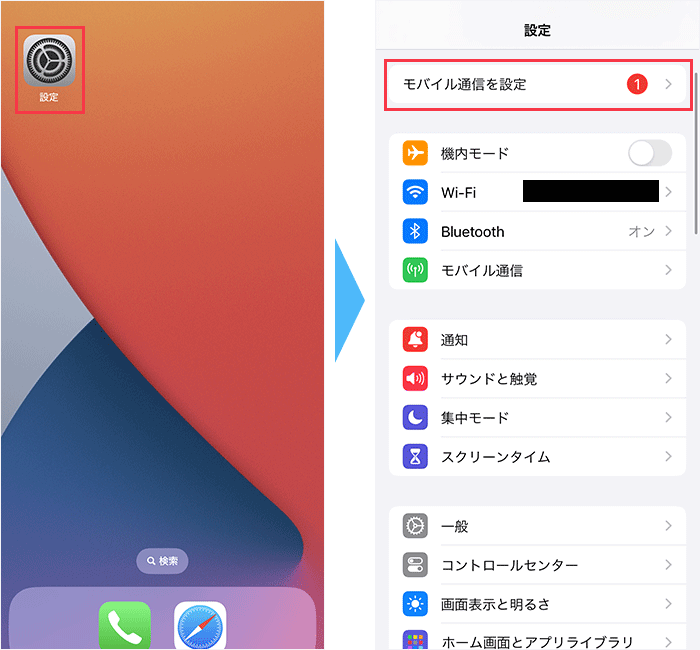
「設定」アプリを開き、「モバイル通信を設定」をタップします。
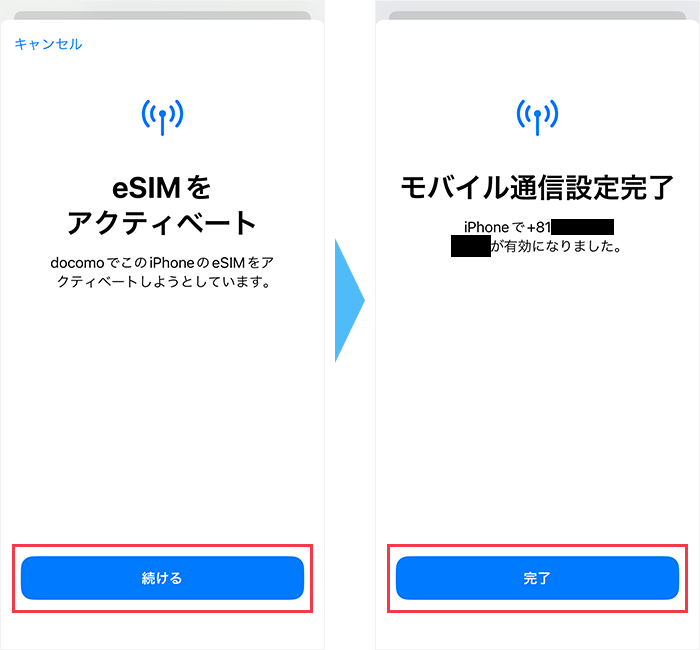
「続ける」をタップし、「完了」をタップしましょう。
次に「My IIJmio」アプリからAPN構成プロファイルをインストールします。
IIJmioのプロファイルをインストールする手順
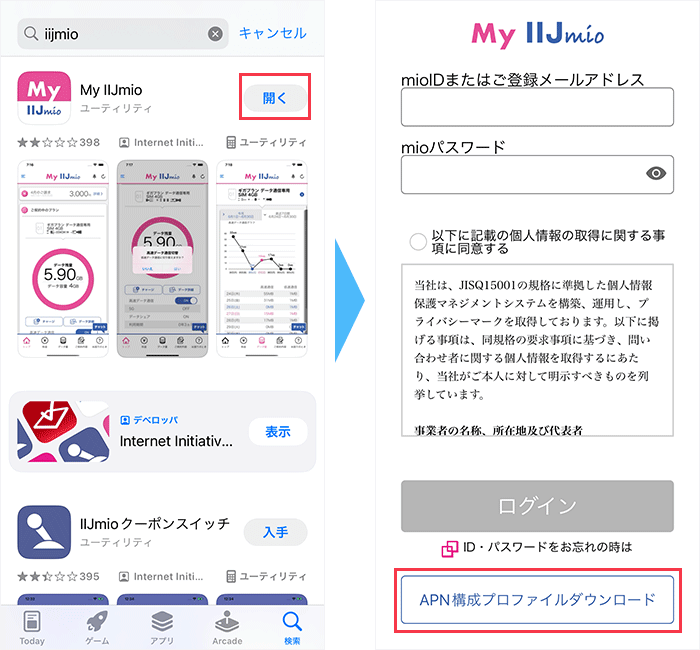
「My IIJmio」アプリをダウンロードして開きます。
「APN構成プロファイルダウンロード」をタップしてください。
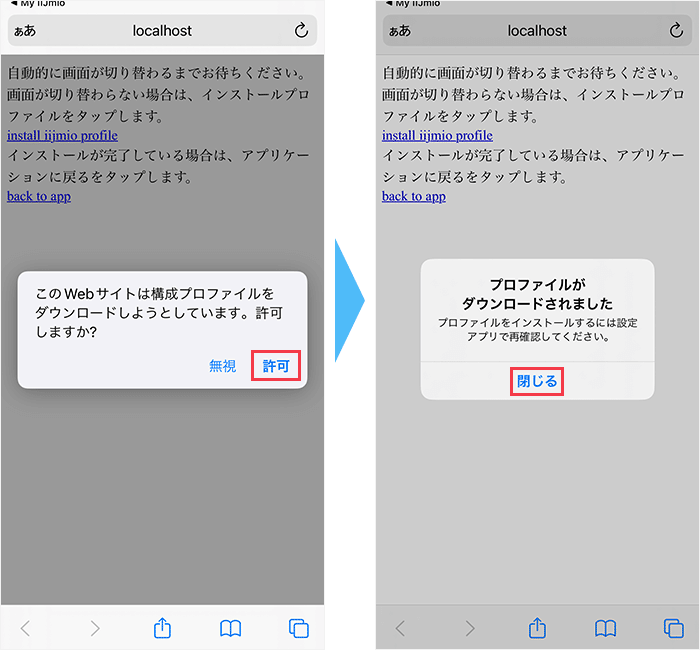
表示されたポップアップの「許可」をタップします。
次に表示されたポップアップの「閉じる」をタップしてください。
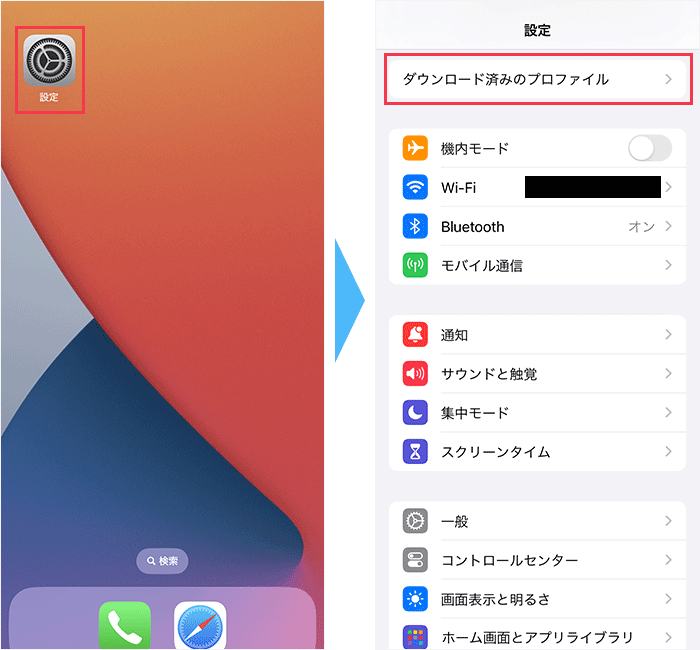
「設定」アプリを開き、「ダウンロード済みのプロファイル」をタップしましょう。

プロファイル画面が表示されるので「インストール」をタップし、「次へ」をタップしてください。
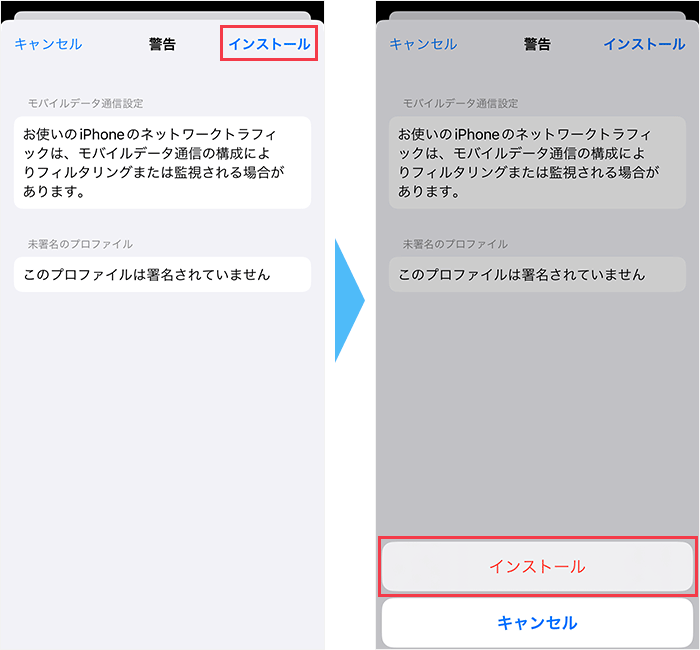
警告画面が表示されるので「インストール」をタップし、画面下部の「インストール」をタップします。
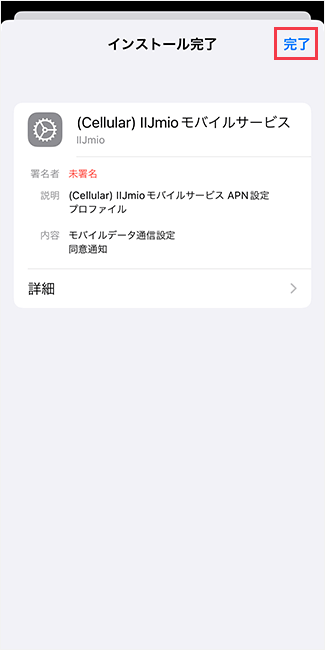
インストール完了画面が表示されたら「完了」をタップしましょう。
以上でeSIMの設定は完了です。
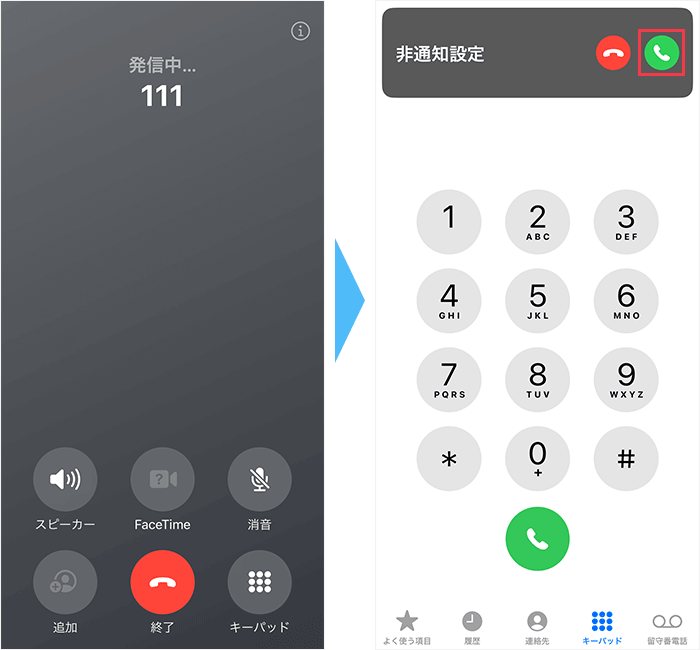
通信利用設定が終わったらスマホの動作確認を行います。
まず、通話料無料のテスト電話番号「111」に電話をかけ、音声案内にしたがって電話を切ってください。
その後、非通知から着信があるので電話に出て、音声案内が聞こえたら電話を切りましょう。
最後に、Wi-Fiをオフにした状態でブラウザを起動し、Webサイトを閲覧できるか確認しましょう。
以上でahamoからIIJmioへの乗り換えは完了です。

\ 簡単15分で申し込み完了 /
IIJmioの開催中キャンペーン一覧【2025年12月】
2025年12月現在、IIJmioでは以下のキャンペーンを開催しています。
- ハッピースマイルキャンペーン【スマホ大特価セール】
- 他社からのりかえでスマホが特別価格で購入できる!
- ハッピースマイルキャンペーン【音声SIM割引】【音声SIMデータ増量】
- ハッピースマイルキャンペーン【通話定額オプション割引】
ハッピースマイルキャンペーン【スマホ大特価セール】

開催期間
2026年2月2日(月)まで 。
適用条件
下記の条件すべてを満たす人。
- IIJmioモバイルサービス ギガプランの「音声SIM」または「音声eSIM」をMNP転入で申し込む
- 対象端末を同時に申し込む
特典内容
1契約者(mioID)あたり1台まで 対象端末をのりかえ価格で提供。
他社からのりかえでスマホが特別価格で購入できる!

開催期間
終了日未定 。
適用条件
下記の条件すべてを満たす人。
- IIJmioモバイルサービス ギガプランの「音声SIM」または「音声eSIM」をMNP転入で申し込む
- 対象端末を同時に申し込む
特典内容
1契約者(mioID)あたり1台まで 対象端末をのりかえ価格で提供。
ハッピースマイルキャンペーン【音声SIM割引】【音声SIMデータ増量】

開催期間
終了日未定 。
適用条件
下記の条件すべてを満たす人。
- IIJmioモバイルサービス ギガプランの「音声SIM」または「音声eSIM」を新規またはMNPで申し込む
特典内容
【音声SIM割引キャンペーン】
ご利用開始月から、月額基本料金を割引。
- 5ギガプラン:最大3ヵ月間 150円割引
- 35ギガプラン:最大3ヵ月間 150円割引
- 10ギガプラン:最大3ヵ月間 900円割引
【音声SIMデータ増量キャンペーン】
ご利用開始月から、 データ容量を10GB増量。
- 10ギガプラン:最大3ヵ月 10GBデータ増量
- 15ギガプラン:最大3ヵ月 10GBデータ増量
- 25ギガプラン:最大3ヵ月 10GBデータ増量
- 35ギガプラン:最大3ヵ月 10GBデータ増量
- 45ギガプラン:最大3ヵ月 10GBデータ増量
- 55ギガプラン:最大3ヵ月 10GBデータ増量
ハッピースマイルキャンペーン【通話定額オプション割引】

開催期間
終了日未定 。
適用条件
- 期間中にIIJmioモバイルサービス ギガプランを新規契約する際、併せて通話定額オプションを申し込み。
特典内容
通話定額オプションのご利用開始月から、月額料金を割引します。
- 通話定額5分+:最大3ヵ月間 500円 割引
- 通話定額10分+:最大3ヵ月間 700円 割引
- かけ放題+:最大3ヵ月間 1,400円割引。

\ 簡単15分で申し込み完了 /


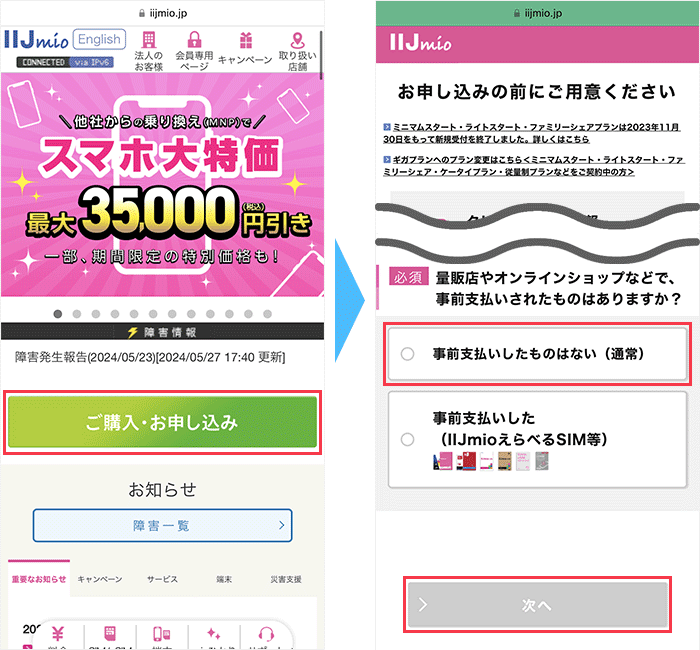
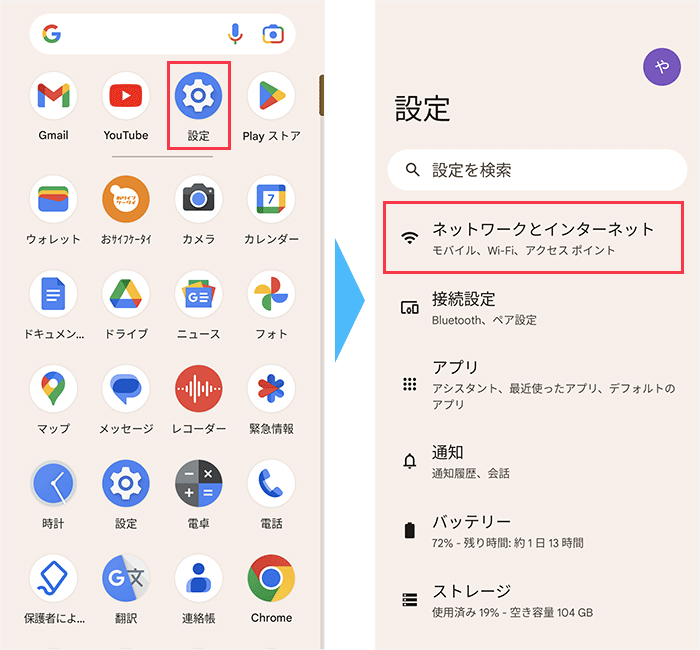
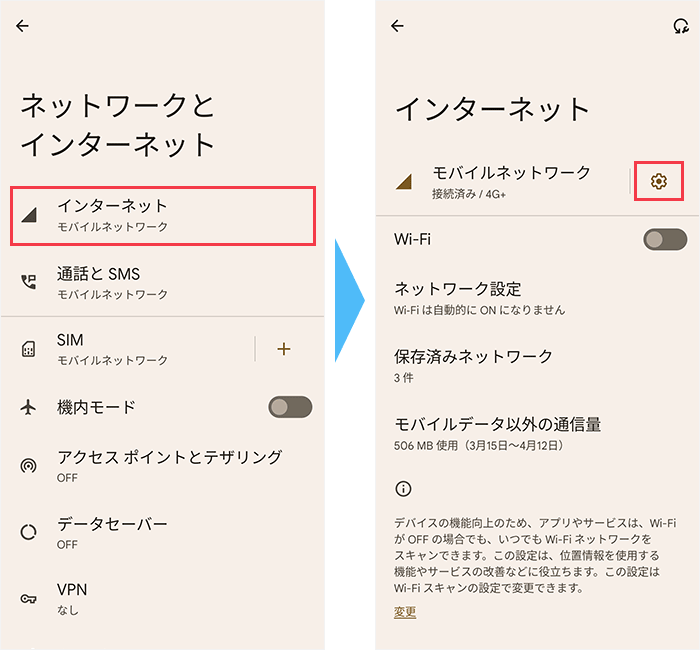
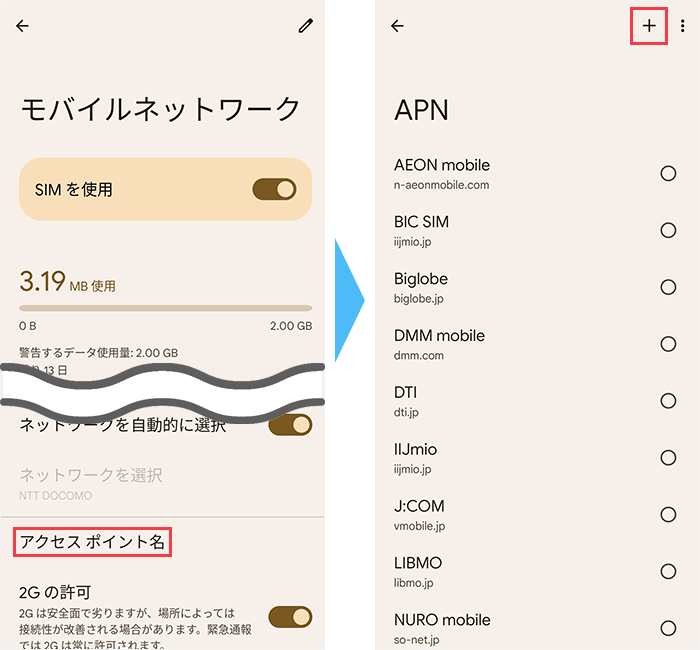
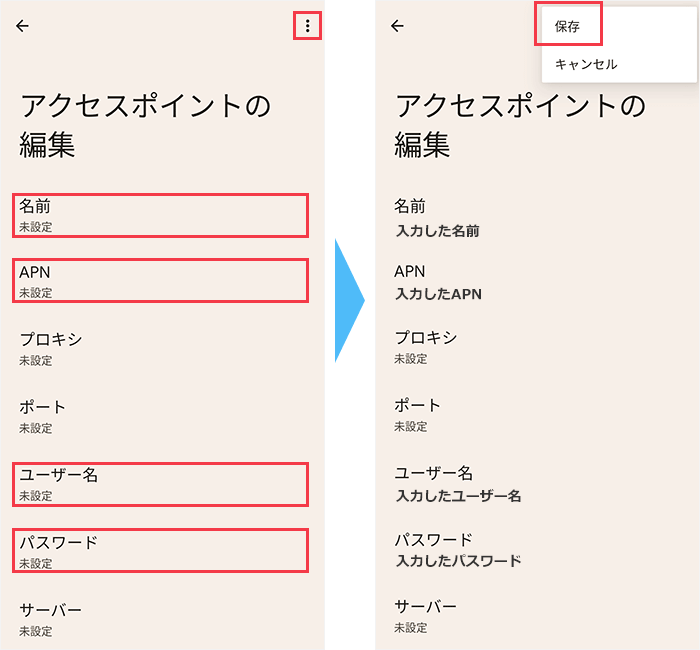
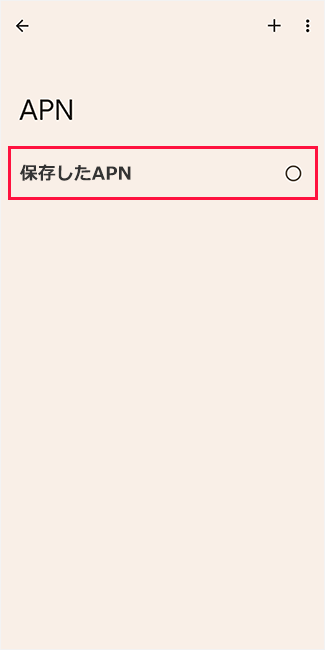
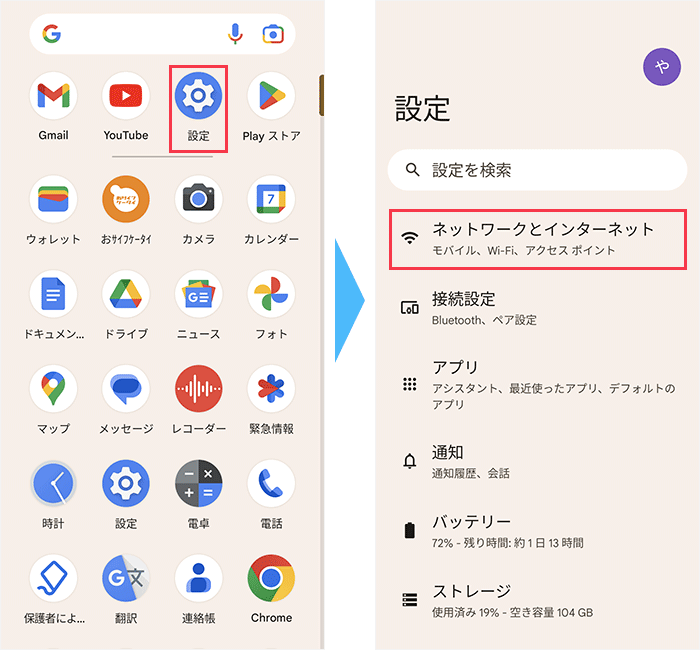
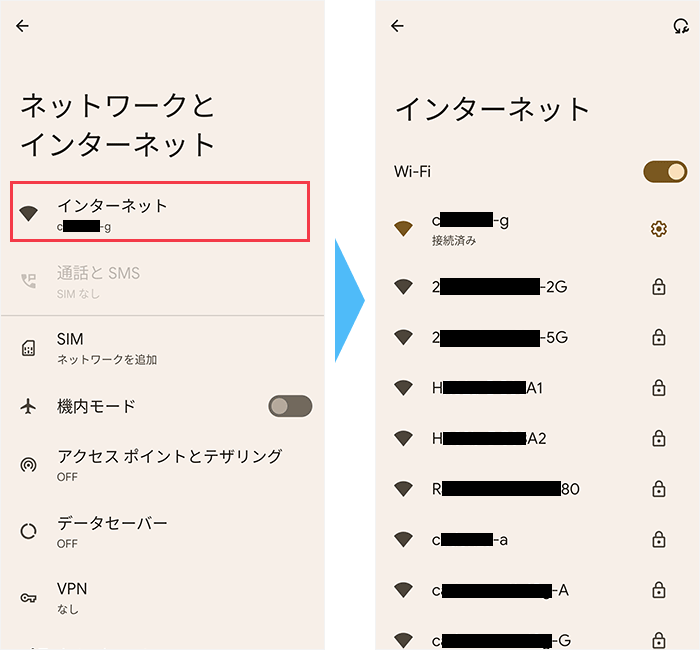

質問・相談の一覧